3. Заполнение сведений о работе / КонсультантПлюс
3.1. В графе 3 раздела «Сведения о работе» трудовой книжки в виде заголовка указывается полное наименование организации, а также сокращенное наименование организации (при его наличии).Под этим заголовком в графе 1 ставится порядковый номер вносимой записи, в графе 2 указывается дата приема на работу.
В графе 3 делается запись о принятии или назначении в структурное подразделение организации с указанием его конкретного наименования (если условие о работе в конкретном структурном подразделении включено в трудовой договор в качестве существенного), наименования должности (работы), специальности, профессии с указанием квалификации, а в графу 4 заносятся дата и номер приказа (распоряжения) или иного решения работодателя, согласно которому работник принят на работу. Записи о наименовании должности (работы), специальности, профессии с указанием квалификации производятся, как правило, в соответствии со штатным расписанием организации.
Изменения и дополнения, внесенные в установленном порядке в квалификационные справочники, штатное расписание организации, доводятся до сведения работников, после чего в их трудовые книжки на основании приказа (распоряжения) или иного решения работодателя вносятся соответствующие изменения и дополнения.
Если работнику в период работы присваивается новый разряд (класс, категория и т.п.), то об этом в установленном порядке производится соответствующая запись.
Установление работнику второй и последующей профессии, специальности или иной квалификации отмечается в трудовой книжке с указанием разрядов, классов или иных категорий этих профессий, специальностей или уровней квалификации. Например, слесарю-ремонтнику была установлена вторая профессия «Электрогазосварщик» с присвоением 3 разряда. В этом случае в трудовой книжке в графе 1 раздела «Сведения о работе» ставится порядковый номер записи, в графе 2 указывается дата установления второй профессии, в графе 3 делается запись: «Установлена вторая профессия «Электрогазосварщик» с присвоением 3 разряда», в графе 4 указывается соответствующее удостоверение, его номер и дата.По желанию работника запись в трудовую книжку сведений о работе по совместительству производится по месту основной работы на основании документа, подтверждающего работу по совместительству. В графе 1 раздела «Сведения о работе» трудовой книжки ставится порядковый номер записи, в графе 2 указывается дата приема на работу в качестве совместителя, в графе 3 делается запись о принятии или назначении в качестве совместителя в структурное подразделение организации с указанием его конкретного наименования (если условие о работе в конкретном структурном подразделении включено в трудовой договор в качестве существенного), наименования должности, специальности, профессии с указанием квалификации, в графе 4 указывается наименование документа, на основании которого внесена запись, со ссылкой на его дату и номер.
Например, слесарю-ремонтнику была установлена вторая профессия «Электрогазосварщик» с присвоением 3 разряда. В этом случае в трудовой книжке в графе 1 раздела «Сведения о работе» ставится порядковый номер записи, в графе 2 указывается дата установления второй профессии, в графе 3 делается запись: «Установлена вторая профессия «Электрогазосварщик» с присвоением 3 разряда», в графе 4 указывается соответствующее удостоверение, его номер и дата.По желанию работника запись в трудовую книжку сведений о работе по совместительству производится по месту основной работы на основании документа, подтверждающего работу по совместительству. В графе 1 раздела «Сведения о работе» трудовой книжки ставится порядковый номер записи, в графе 2 указывается дата приема на работу в качестве совместителя, в графе 3 делается запись о принятии или назначении в качестве совместителя в структурное подразделение организации с указанием его конкретного наименования (если условие о работе в конкретном структурном подразделении включено в трудовой договор в качестве существенного), наименования должности, специальности, профессии с указанием квалификации, в графе 4 указывается наименование документа, на основании которого внесена запись, со ссылкой на его дату и номер.
 3.4. При восстановлении в установленном порядке непрерывного трудового стажа в трудовую книжку работника по последнему месту работы в графу 3 раздела «Сведения о работе» вносится запись: «Непрерывный трудовой стаж восстановлен с такого-то числа, месяца, года», в графе 4 делается ссылка на соответствующее наименование документа, на основании которого внесена запись, со ссылкой на его дату и номер.
3.4. При восстановлении в установленном порядке непрерывного трудового стажа в трудовую книжку работника по последнему месту работы в графу 3 раздела «Сведения о работе» вносится запись: «Непрерывный трудовой стаж восстановлен с такого-то числа, месяца, года», в графе 4 делается ссылка на соответствующее наименование документа, на основании которого внесена запись, со ссылкой на его дату и номер.Открыть полный текст документа
Кадровый портал — Error
Организация работы и кадровые вопросы в связи с коронавирусомОбразцы основных документов в связи с коронавирусомНерабочие дни в связи с коронавирусом
Образцы заполнения кадровых документовФормы первичных учетных документовСведения о трудовой деятельности (электронная трудовая книжка)Ведение трудовых книжек в бумажном виде
Специальная оценка условий трудаНесчастный случай на производствеОбязательные медосмотры (профосмотры)Инструктажи по охране труда
Обязательные документы при проверкахКалендарь кадровика
Хранение и использование персональных данныхМеры по защите персональных данных работниковОтветственность за нарушения законодательства о персональных данных
Привлечение иностранцевОформление иностранцев
Оформление приема на работуТрудовой договор
График работыПривлечение, оформление и оплатаУчет рабочего времениВыходные и праздничные дни
Правила внутреннего трудового распорядка (ПВТР)Дисциплинарные взысканияПорядок увольнения за нарушение трудовой дисциплины
Заработная платаРайонные коэффициенты и надбавкиМатериальная ответственность работника
Оплата больничного листа (не пилотный проект)Оплата больничного листа (пилотный проект)Заполнение больничного листа работодателемРабота с электронными больничнымиПособие по беременности и родам
Порядок проведения аттестацииОграничения на увольнение из-за непрохождения аттестацииРасходы на подготовку и переподготовку кадров
Основания для увольненияПроцедура увольнения по сокращению
Перейти в telegram-чат
Правила заполнения трудовых книжек при приеме на работу
Недавно мы писали о том, как правильно организовать работу по приобретению и обороту трудовых книжек. Сегодняшний материал посвящен тому, как заполнять этот документ при приеме сотрудника и его переводе. Важно делать это правильно, ведь в страховой стаж работника засчитываются только те периоды, которые оформлены в полном соответствии с законом.
Сегодняшний материал посвящен тому, как заполнять этот документ при приеме сотрудника и его переводе. Важно делать это правильно, ведь в страховой стаж работника засчитываются только те периоды, которые оформлены в полном соответствии с законом.
Общие правила записи в трудовых книжках
Трудовые книжки должны заполняться по правилам, установленным постановлением Правительства РФ от 16 апреля 2003 года № 225 и инструкцией, утвержденной постановлением Минтруда № 69 от 10 октября 2003 года. Общие правила таковы:
- На титульном листе недопустимо производить каких-либо исправлений. Если допущена ошибка, то вносить правки в запись нельзя. Такой бланк трудовой книжки считается испорченным и подлежит уничтожению.
- Даты следует указывать в цифровом формате, например, 01.03.2019. Применение словесно-цифрового формата является не совсем корректным способом заполнения, но на практике работодателей за это не наказывают.

- Запись должна производиться аккуратно, шариковый, перьевой либо гелевой ручкой.
- В трудовой книжке нельзя указывать каких-либо сокращений. Например, нельзя писать «пр.» вместо «приказ» и так далее.
- Все записи в ТК должны нумероваться в пределах соответствующего раздела.
Возникает вопрос: нужно ли нумеровать записи, сделанные в связи с переименованием работодателя? Здесь есть небольшое противоречие: инструкция № 69 требует, чтобы такие записи не нумеровались, а в постановлении № 225 сказано, что должны быть пронумерованы все записи. В юридической практике в таком случае применяется правило из того нормативного акта, который имеет большую юридическую силу. В данном случае это постановление № 225. То есть получается, что нумеровать записи о переименовании работодателя все-таки более правильно.
Кадровиков часто интересует и другой вопрос — может ли организация ставить штамп со своим наименованием в трудовой книжке вместо того, чтобы писать его от руки? Если исходить четко из требований нормативных актов, то применение штампы не совсем корректно. Но на практике это допускается, то есть ПФР принимает такие трудовые книжки у работников без каких-либо вопросов. Важный момент — если вы используете штамп, то ставьте его аккуратно и строго в пределах отведенной графы и строки.
Заполнение титульного листа
Если вы первый работодатель нанимаемого сотрудника, то должны оформить ему трудовую книжку «с нуля». Это придется сделать и в том случае, если новый работник утратил ТК и не имеет желания ее восстанавливать у бывшего работодателя.
На титульном листе указывается:
- ФИО и дата рождения. Указывается в полном соответствии с документом, удостоверяющим его личность. Ошибка хотя бы на одну букву или цифру создаст большие проблемы для работника в будущем. Не исключено, что ему впоследствии придется обращать в суд для признания того факта, что трудовая книжка действительно принадлежит именно ему.
- Образование работника. Указывать его нужно строго на основании документов об образовании. Важно учесть, что в 2015 году классификация образования изменилась. Например, сейчас нет такого вида, как среднее профессиональное или высшее профессиональное образование. Для сотрудников с высшим образованием можно указать, какую ступень они окончили, то есть прописать образование «высшее магистратура» или «высшее бакалавриат». Но допустима и формулировка «высшее».
- Профессия, специальность работника. Эти сведения также нужно указать из документа об образовании.
 Бывает, что работник получил образование по направлению подготовки, то есть специальность, профессия либо квалификация ему не присвоена. В таком случае эту строку можно оставлять пустой.
Бывает, что работник получил образование по направлению подготовки, то есть специальность, профессия либо квалификация ему не присвоена. В таком случае эту строку можно оставлять пустой. - Подпись работника.
- Дата заполнения. Бланк ТК предполагает запись этой даты в словесно-цифровом формате, хотя в инструкции написано иное. На практике это проблем не вызывает, поэтому допустимы оба варианта.
- Подпись лица, ответственного за ведение ТК. В бланке указано, что подпись должна быть разборчивой, поэтому часто вместо подписи ответственные сотрудники прописывают свою фамилию. Это неверная практика, хотя она и очень распространена. Фамилия сотрудника кадровой службы может быть указана — это не является нарушение, но личная подпись при этом также должна быть.
- Если работодатель использует печать, то ее нужно поставить на титульном листе трудовой книжки.
Важно! Поскольку раньше применение печатей было обязательным для всех, то трудовые книжки старых образцов должны быть с печатями.
Вместе с тем работодатель не вправе делать выводы о том, что ТК без печати является недействительной.
Мнение о недействительности ТК без печати есть, и его источником является Пенсионный фонд. Органы ПФР зачастую раньше отказывали пенсионерам в принятии книжек без печатей, но суды всегда в таких спорах поддерживают граждан. Судьи говорят о том, что работники не обязаны нести ответственность за ошибки своих работодателей.
Если изменилась фамилия
Выше мы рассказали о том, что вносить исправления на титульном листе трудовой книжки нельзя. Но если у работника произошло изменение какой-то личной информации, например, фамилии, то такие сведения в ТК отразить необходимо. Правила внесения изменений следующие (на примере фамилии):
- старая фамилия зачеркивается;
- новая фамилия указывается рядом;
- на внутренней стороне обложки трудовой книжки указывается запись о том, что фамилия изменена, а также документ, на основании которого это произошло;
- тут же ответственный сотрудник (инспектор по кадрам) ставит свою подпись с расшифровкой, а также печать работодателя или отдела кадров.

Часто бывает, что место в строке для указания новый фамилия не остается. Что делать в таком случае? Правила этот вопрос не регламентируют. Но специалисты-практики рекомендуют указывать новую фамилию в свободном пространстве выше или ниже строчки с зачеркнутой фамилией. Однако бывает, что и этого пространства недостаточно. Например, человек меня фамилию несколько раз либо она очень длинная. В таком случае специалисты советуют вшить в трудовую книжку вкладыш. Обычно вкладыши вшивают, когда заканчиваются страницы для указания трудовой деятельности гражданина. Но это можно сделать в случае, если кончилось место на титульном листе.
Вверху титульного листа делается отметка о выдаче вкладыша с указанием его серии и номера, а сам вкладыш учитывается в книге движения трудовых книжек.
Запись о приеме на работу
При найме на работу порядок заполнения трудовой книжке такой:
- В графе 3 указывается наименование работодателя в соответствии с учредительными документами — полное и сокращенное, если оно предусмотрено.
 Часто кадровики указывают только сокращенное наименование, например, ООО «Ромашка», однако это неверно.
Часто кадровики указывают только сокращенное наименование, например, ООО «Ромашка», однако это неверно. - В графе 1 строчкой ниже наименования работодателя ставится порядковый номер записи.
- В графе 2 в той же строке прописывается дата приема на работу — она берется из приказа о найме.
- В графе 3 в той же строке делается запись о приеме. Тут правила такие:
- отдел (структурное подразделение) работодателя указывается в том случае, если это прописано в трудовом договоре;
- делается запись о должности, профессии с указанием квалификации.
Никаких иных записей при приеме на работу не делается. Например, не нужно указывать, что работник принимается по срочному договору или о том, что до принятия на работу он не имел трудового стажа.
- В графе 4 в той же строке делается ссылка на приказ, на основании которого принят сотрудник. Запись должна иметь такой вид: «Приказ от (дата) № (номер)».
 Допустимо в целях экономии места поменять дату и номер местами, но это уже отступление от точного следования правилам.
Допустимо в целях экономии места поменять дату и номер местами, но это уже отступление от точного следования правилам.
Печатью запись о приеме на работу не заверяется.
Запись о переводе
Переводом считается смена должности, структурного подразделения или направление работника в другую местность вместе с работодателем.
Важное правило: в трудовой книжке отражаются только постоянные переводы. Если работник переводится временно, запись не делается.
Порядок записи при переводе такой:
- В графе 1 указывается номер записи.
- В графе 2 — число, месяц и год перевода.
- В графе 3 указывается, куда и кем сотрудник переведен.
- В графе 4 — ссылка на приказ также, как при приеме на работу.
Временный перевод может стать постоянным — условия этого прописаны в статье 72.2 Трудового кодекса. Это бывает, когда срок временного перевода окончился, но прежняя работа сотруднику не предоставлена, а он этого не потребовал и продолжает работать дальше. В этом случаем считается, что условие о временном характере перевода больше не действует. Перевод считается постоянным с даты перевода (то есть задним числом), а значит, его нужно отразить в трудовой книжке.
Это бывает, когда срок временного перевода окончился, но прежняя работа сотруднику не предоставлена, а он этого не потребовал и продолжает работать дальше. В этом случаем считается, что условие о временном характере перевода больше не действует. Перевод считается постоянным с даты перевода (то есть задним числом), а значит, его нужно отразить в трудовой книжке.
Как правильно оформить такой перевод? Опять же, правила не регулируют этот вопрос. Но Роструд в частных разъяснения предлагает такую схему:
- С работником заключается дополнительное соглашение, в котором указывается, что ранее осуществленный времени перевод является постоянным.
- Издается приказ о том, что временный характер перевода отменяется.
- В трудовой книжке делается запись о переводе с указанием в качестве основания обоих приказов: первичного, которым сотрудник был временно переведен, а также приказа из пункта 2.
Остается невыясненным один момент, пояснить который проще на примере. Допустим, работник с 1 марта 2018 года получил временный перевод, а 1 марта 2019 года он был признан постоянным. Какой датой делать запись в трудовой книжке? Тут возможны два варианта:
Допустим, работник с 1 марта 2018 года получил временный перевод, а 1 марта 2019 года он был признан постоянным. Какой датой делать запись в трудовой книжке? Тут возможны два варианта:
- Сделать запись датой признания перевода постоянным, то есть от 01.03.2019. Тогда в графе 3 нужно будет указать: «01.03.2018 переведен…» далее куда и кем.
- Сделать запись датой перевода, то есть от 01.03.2018. В этом случае нужно просто указывать, куда и кем сотрудник переведен.
Вне зависимости от того, какой выбирается вариант, в графе 4 должна идти ссылка на оба приказа.
Пример записи при временном переводе, ставшим постоянным
В раздел «Сведения о работе» также вносятся записи:
- о военной службе — пример оформления на изображении ниже: Рис
- о совместительстве — по желанию работника на основании его заявления;
- о курсах повышения квалификации и профессиональной переподготовке.
 Обычно такие записи делаются, если работник принес в отдел кадров подтверждающие документы.
Обычно такие записи делаются, если работник принес в отдел кадров подтверждающие документы.
В следующей части расскажем о том, как в трудовых книжках делать записи об увольнении и исправлять ошибки.
Заполнение трудовой книжки в 2020 году: правила и примеры
Автор TrudDogovor.ru На чтение 5 мин. Опубликовано
Заполнение трудовой книжки четко регламентируется законодательством, поскольку это основной документ, содержащий сведения о работе и подтверждающий страховой стаж.
Инструкция по заполнениюОсновной документ, который регулирует оформление трудовой книжки это Инструкция, утвержденная постановлением Минтруда за № 69 от 10.10.2003 года.
На основании ее указаний будет происходить и заполнение трудовой книжки в 2020 году.
Основные правила заполнения трудовой книжки:
- В трудовую вносятся данные работника (ФИО, образование, сведения об изменении личных данных).

- В соответствующие разделы вносится информация о работе (наименование работодателя, дата приема, должность, переводы, дата и основания для увольнения).
- Сведения о поощрениях.
- Сведения о дисциплинарных взысканиях в трудовую не вносят. Исключение составляет случай, когда увольнение является наказанием.
- Трудовая книжка заполняется разборчивым почерком, без помарок и исправлений.
- Все записи вносятся синими, фиолетовыми или черными чернилами, другие цвета использовать нельзя.
- Исправлять путем зачеркивания можно только данные, находящиеся на титульном листе.
Все требования обязательны для исполнения. В противном случае считается, что трудовая книжка заполнена неверно, что может повлечь за собой негативные последствия, как для владельца, так и для работодателя допустившего ошибку.
Данные на титульном листеНа титульном листе трудовой книжки указываются следующие данные:
- ФИО работника, вносится полностью, так, как эти данные указаны в паспорте.

- Дата рождения.
- Образование, указывается только его степень (высшее, среднее и т.д.), без указания учебного заведения.
- Профессия или специальность работника.
- Дата заполнения трудовой книжки.
- Подпись работника.
Все личные данные работника заверяются подписью лица, которое ведет трудовые книжки и печатью организации, если таковая имеется.
Правила заполненияВсе сведения в трудовую книжку вносятся строго в соответствии с требованиями законодательства. В ней не допускаются никакие сокращения, ни в одном из разделов.
Сведения о трудовой деятельностиСведения о трудовой деятельности вносятся в следующем порядке:
- Указывается полное наименование организации – работодателя. Ниже указывается сокращенное наименование при его наличии. Запись, содержащую название не нумеруют.
- Затем ставится порядковый номер, дата приема, указывается должность, на которую принимается работник и реквизиты приказа о приеме на работу.
 Если сотрудник принимается в одно из подразделений работодателя, это также указывается здесь, а не добавляется к наименованию организации.
Если сотрудник принимается в одно из подразделений работодателя, это также указывается здесь, а не добавляется к наименованию организации. - Далее могут указываться такие сведения: перевод работника, переименование должности, переименование работодателя либо смена его организационно-правовой формы и т.д. Все вносимые записи нумеруются, ставится дата, когда указанные изменения вступили в силу и реквизиты документа, которыми они были утверждены.
Достижения и наградыПомимо этого, по просьбе работника, могут быть внесены данные о работе по совместительству, как в другой организации (внешнее совместительство), так и о работе в данной организации (внутреннее совместительство).
Для того чтобы вносить сведения о награждениях, в трудовой выделены отдельные странички (сведения о награждения).
Записи в этот раздел производятся в следующем порядке:
- Указывается наименование организации, точно также как и в сведениях о работе.

- Далее ставится порядковый номер и указывается дата, вид поощрения и документ, согласно которому работник был награжден.
- Печатью и подписью ответственного лица данные записи не заверяются.
Если работник оспорил свое увольнение и был восстановлен в должности, внести эти сведения в трудовую можно двумя способами:
- Признать запись об увольнении недействительной, внеся ниже соответствующую запись.
- Выдать работнику дубликат трудовой, в котором будет отсутствовать неправильная запись.
УвольнениеВажно! Законодатель не устанавливает, каким именно образом вносить изменения, но указывает, что по желанию работника ему должен быть выдан дубликат в случае признания записи об увольнении недействительной.
В записи об увольнении в обязательном порядке должны присутствовать следующие данные:
- Порядковый номер.
- Дата увольнения.
- Основания для увольнения, внесенные строго в соответствии с ТК РФ или другими законодательными актами.

- Реквизиты приказа или иного документа об увольнении.
После записи об увольнении ставится подпись ответственного лица (руководителя) и печать.
Работника нужно ознакомить с записью об увольнении.
Смерть сотрудникаВ случае смерти сотрудника в трудовую вносится запись об увольнении по этому основанию (в ТК предусмотрен отдельный пункт).
Запись производится по правилам, которые установлены для всех остальных записей о расторжении трудового договора.
Исправление ошибок и внесение измененийВ случае, когда в трудовой были обнаружены ошибки, необходимо их исправить. Исправления проводятся следующими способами:
- Если ошибка допущена на титульном листе при заполнении трудовой, то такой бланк списывается как испорченный и заполняется новый. Если ошибка обнаружена позже, то неправильная запись зачеркивается, а сверху указывается правильная.
- Если ошибки обнаружены в других разделах, то зачеркивать такие записи категорически запрещается.
 Их признают недействительными и вносят правильную редакцию. Все вышеуказанные записи нумеруются сквозной нумерацией.
Их признают недействительными и вносят правильную редакцию. Все вышеуказанные записи нумеруются сквозной нумерацией.
Переименование компанииИсправления могут вноситься как организацией допустивший ошибку, так и работодателем, у которого работник трудится в настоящий момент.
Если ошибка допущена в наименовании организации, то ставится запись об этом и вносится правильное название. Данная запись не нумеруется.
Правила заполнения вкладышаВ случае, когда в одном из разделов трудовой книжки заканчиваются строки для внесения записей оформляется вкладыш. Его заполнение производится по тем же правилам, что и трудовая книжка.
Как делают записи ИППосле заполнения вкладыша запись об этом ставится на титульном листе трудовой.
Законодательные нормы не делают каких-либо оговорок касательно правил заполнения трудовых книжек индивидуальными предпринимателями. Поэтому все записи делаются с соблюдением общих правил.
- Правила ведения и хранения трудовых книжек, изготовления бланков трудовой книжки и обеспечение ими работодателей, утверждены Постановлением Правительства РФ от 16.04.2003 года за № 225 «О трудовых книжках» — устанавливает основные правила ведения трудовых книжек работодателем.
- Инструкция по заполнению трудовых книжек, утверждена постановлением Минтруда РФ от 10.10.2003 года за № 69 – правила внесения в трудовую книжку информации о работе и прочих сведений.
Правила заполнения трудовой книжки в Украине в 2019 году
Трудовая книжка — это документ, подтверждающий стаж и профессиональный рост сотрудника. Порядок ведения, заполнения, хранения трудовых книжек регулируется КЗпП Украины и Постановлением Кабинета Министров Украины No 301 от 27. 04.1993 «О трудовых книжках сотрудников».
04.1993 «О трудовых книжках сотрудников».
Трудовая ведется на всех сотрудников, которые работают на предприятии, в организации любой формы собственности или предпринимателя более 5 дней.
Записи, которые вносятся в трудовую книжку
Трудовая заводится один раз при первом официальном оформлении на работу.
Титульный лист содержит все сведения о владельце книжки
- фамилия, имя, отчество
- полная дата рождения
- дата регистрации книжки
- подпись владельца
- печать и подпись лица, ответственного за выдачу трудовой на предприятии
При изменении фамилии указывается новая фамилия и серия и номер документа, который подтверждает изменения.
Ведомости о работе содержат информацию
- о месте работы (предприятие, ФОП, организация, подразделение)
- ФОП при заполнении указывает ИНН и номер выписки о гос регистрации частного предпринимателя
- в графе 1 — порядковый номер записи
- в графе 2 — полная дата записи
- в графе 3 — информация о приеме на работу, увольнении, повышении, переводе на другую должность, повышению разряда и др.

- в графе 4 — информация об основаниях записи в графе 3 (приказ, распоряжение, его дата и номер)
Руководитель ставит свою роспись и печать только после записи об увольнении сотрудника.
Все записи вносятся в трудовую на основании приказа (распоряжения) в течение недели, а при рассчете — в день увольнения. Название документа (приказ, распоряжение, договор) сокращать нельзя.
В трудовой не допускаются вычеркивания и исправления. В случае ошибочной записи создается приказ на внесение изменений в трудовую книжку сотрудника о прошлой записи в связи с допущенной ошибкой.
Записи в трудовой вносятся в каждой строчке, без отступлений.
Каждая запись, сделанная в трудовой книжке дублируется в личную карту сотрудника. Руководитель обязан ознакомить работника с изменениями, а сотрудник поставить подпись в личной карте.
Важно помнить! Задерживая после увольнения трудовую книжку, работодатель обязан оплачивать каждый день задержки, насчитывая среднюю зарплату. В этом случае днем увольнения будет считаться день выдачи трудовой. О новой дате увольнения сотрудника составляется приказ, и вносится запись в трудовую книжку.
В этом случае днем увольнения будет считаться день выдачи трудовой. О новой дате увольнения сотрудника составляется приказ, и вносится запись в трудовую книжку.
Закончившуюся трудовую книжку дополняют вкладышем.
Трудовая книжка храниться у работодателя или по основному месту работы (если сотрудник работает по совместительству). У сотрудника храниться трудовая книжка если он работает у частного предпринимателя.
За нарушение установленного порядка ведения, хранение и выдачу трудовых книжек сотрудников существует административная ответственность согласно КЗпП Украины.
Просмотров: 14913Читайте также:
Запись в трудовой книжке о приеме на работу
Сегодня мы поговорим о том, как сделать запись в трудовой книжке о приеме на работу в 2020 году. Приведем в пример актуальные образцы.
Приведем в пример актуальные образцы.
Смотрите в видео выше о первом оформление трудовой книжки.
Кадровые работники должны придерживаться правил заполнения трудовых книжек. Форма документа для записи сведений о работе, правила его ведения и хранения утверждены нормативными актами. Они регламентируются следующими документами:
- Порядок обеспечения работодателей бланками трудовых книжек и вкладышей к ним, утвержденный Приказом Минфина № 117н от 22.12.2003;
- Инструкция по заполнению трудовых книжек, утвержденная Постановлением Минтруда № 69 от 10.10.2003;
- Правила ведения и хранения трудовых книжек, утвержденные Постановлением Правительства № 225 от 16.04.2003.
Оформляя нового работника, сотрудник кадровой службы или уполномоченное лицо организации, на которое возложены обязанности по учету кадров, должен уточнить у него наличие трудовой книжки. Если она еще никогда не оформлялась (когда это первое место работы), то должна быть заведена работником по кадрам в недельный срок от даты приема на работу.
Документы, необходимые для записи в трудовую книжку
Основным документом, который требуется для того, чтобы внести запись о трудоустройстве в книжку, является соответствующий приказ руководителя организации. Для начала с новым работником заключается трудовой договор. Он и ложится в основу издания локального акта – приказа по личному составу, с указанием данных работника, должности и отдела, куда принимается.
Для того, чтобы правильно записать сведения в трудовую книжку, кадровику нужны следующие личные документы вновь принимаемого работника:
- гражданский паспорт или иной документ, удостоверяющий личность – для оформления новой трудовой книжки потребуется заполнить титульный лист, где указываются Ф.И.О. работника и дата рождения;
- документ об окончании учебного заведения – для принимаемых на работу специалистов после ВУЗов и СУЗов, запись из этого документа вносится строкой выше записи о приеме на работу;
- приказ о приеме нового работника, оформленный на основании договора и с подписью руководителя организации – для внесения его номера и даты.

В ситуации, когда на работу поступает сотрудник, имеющий трудовую книжку, но сменивший фамилию, потребуется предъявить документ-основание, например, свидетельство о заключении брака.
Отслужившим в армии и поступившим впервые на работу гражданам при оформлении трудовой книжки потребуется предъявить военный билет. Первой записью в ней будет строка со сведениями о службе.
Правила внесения записи в трудовую книжку
Исполнение требований Инструкции, содержащей нормы по заполнению документа о трудовой деятельности, является обязательным для всех работодателей. Она содержит правила внесения записей, которые производятся:
- ручкой шариковой или гелевой чернилами темного цвета, допускается использование перьевой ручки. Могут быть использованы только три цвета: синий, черный, фиолетовый;
- на основании приказа-распоряжения о приеме на работу и полным соответствием с ним;
- указывается наименование организации полностью или сокращенно так, как разрешено Уставом, из приказа переносятся данные о структурном подразделении, должности, отделе, дате приема и номер документа;
- без сокращения слов;
- наименование работодателя должно быть списано строкой выше основной записи с данными о дате приема, эта строка не имеет нумерации;
- знаки препинания не должны присутствовать в записях о трудовой деятельности;
- вносятся только те данные, которые предусмотрены Инструкцией.

Особое внимание необходимо уделить в случае, когда должность попадает в списки для права на досрочное назначение пенсии. Она должна быть правильно поименована в штатном расписании, приказе о приеме на работу и, как следствие, в трудовой книжке. Если запись будет внесена неверно, гражданину придется доказывать, что он выработал стаж, попадающий под льготные категории.
Например, в квалификационном справочнике должность «рентгенолаборант» дает право на досрочный выход на пенсию, но запись в книжке «рентгенолаборантка» ему не соответствует. Кадровый работник должен обратить на это внимание и внести формулировку правильно.
Существуют требования и к заполнению графы о дате приема на работу. Они вносятся:
- цифрами арабскими;
- дата и месяц в двухзначном формате;
- год в четырехзначном формате.
Порядок действий
Следуя рекомендациям, изложенным в Инструкции № 69, при внесении записи о трудоустройстве необходимо соблюдать порядок действий:
- в разделе, содержащем Сведения о работе, заполняется полное или сокращенное название организации, допустимо поставить соответствующий штамп.
 Ниже указывается филиал или подразделение, где работник будет осуществлять трудовую деятельность, если это присутствует в приказе о приеме на работу;
Ниже указывается филиал или подразделение, где работник будет осуществлять трудовую деятельность, если это присутствует в приказе о приеме на работу; - строкой ниже вносится номер записи по порядку (графа 1), при этом нумерация должна быть сплошной. Если книжка заведена впервые, запись будет иметь № 1;
- далее в графе 2 в одной строке с номером указывается дата начала работы в строгом соответствии с изданным приказом;
- графа 3 содержит информацию о наименовании должности, а также отдела, куда принят новый работник;
- графа 4 является местом, куда вносятся сведения об основании, где вписывается слово «приказ», его дата и номер.
Данные о трудоустройстве в трудовой книжке заверять печатью организации не требуется. Пропущенных между записями строк быть не должно.
При обнаружении ошибки в записи, потребуется ее исправить. Но произвести это правильно:
- запрещается зачеркивать или иным образом избавиться от записи;
- следует в строке ниже проставить следующий порядковый номер с указанием на то, что выше сведения ошибочны;
- под следующим номером будет внесена правильная запись.

При устройстве на работу в книжку вносится запись в недельный срок от даты приказа о приеме. Титульный лист может содержать дату более позднюю. Если трудоустройство первичное данные вносятся в присутствии работника. Эта норма следует из пункта 8 Правил ведения книжек.
Образец 2020 года
При всей простоте оформления кадровому работнику нужно понимать, что трудовая книжка с записями о работе является документом особой важности. Заполнение ее подчиняется строгим правилам, отступление от которых делает запись недействительной.
Приступающему к трудовой деятельности впервые гражданину трудовая книжка оформляется по первому месту работы. Для этого он обязан написать личное заявление с просьбой получить книжку, а также внести сумму, равную стоимости бланка.
Если книжка была потеряна или испорчена, гражданин вправе обратиться с заявлением об открытии книжки по новому месту работы. Предыдущие записи в этом случае не подлежат восстановлению.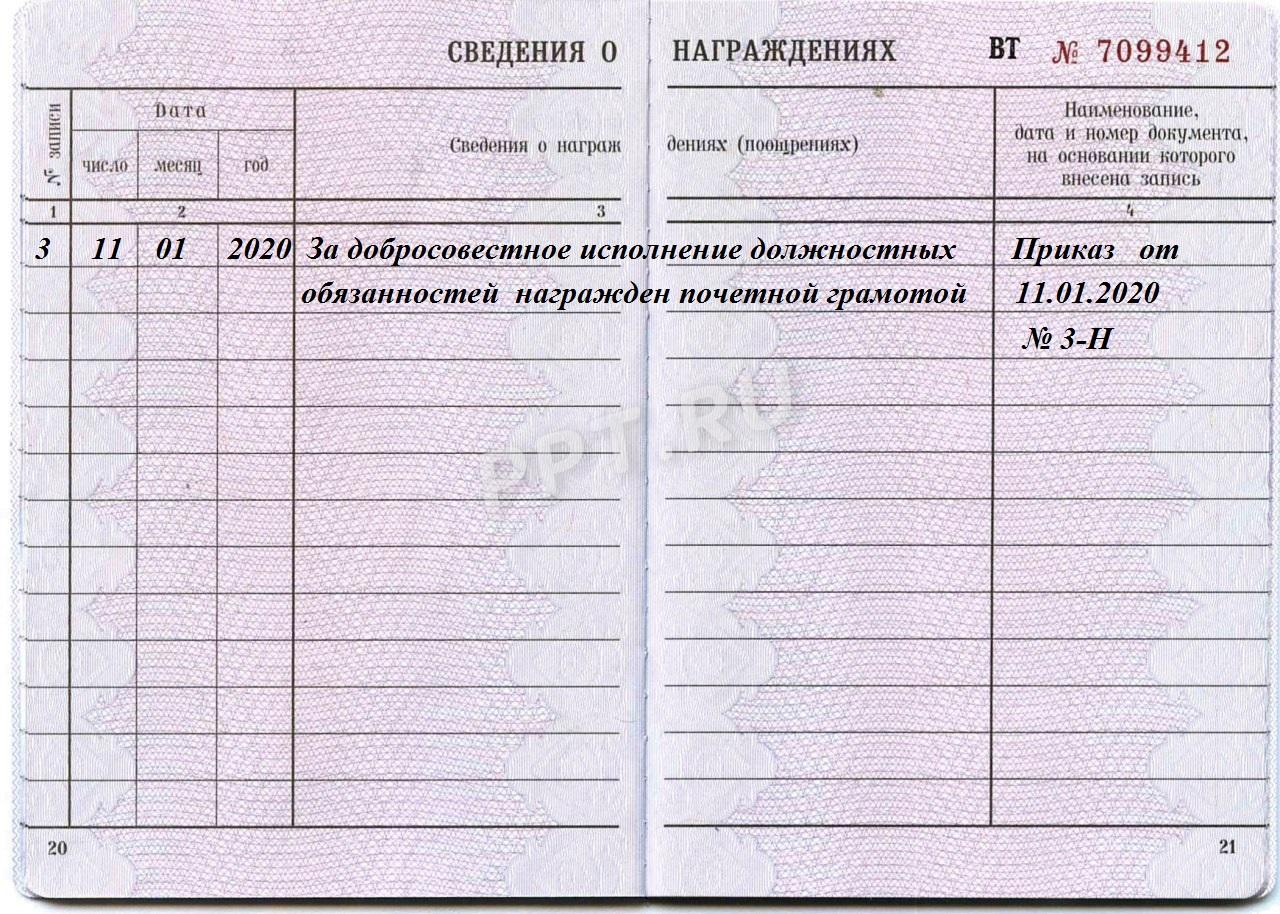 Гражданин обязан самостоятельно запросить сведения о своей трудовой деятельности в виде справок, приказов или договоров от работодателей, где осуществлял работу, или архивов. Их необходимо хранить до момента обращения за пенсией и предъявить для подтверждения трудового стажа.
Гражданин обязан самостоятельно запросить сведения о своей трудовой деятельности в виде справок, приказов или договоров от работодателей, где осуществлял работу, или архивов. Их необходимо хранить до момента обращения за пенсией и предъявить для подтверждения трудового стажа.
Трудовая книжка: порядок оформления и ведения
Несмотря на то, что Правительство огласило планы по переходу на электронные трудовые книжки, бухгалтеры и кадровики по-прежнему работают с традиционными трудовыми книжками — на бумажном носителе. Как в 2019 году заполнять трудовые книжки работников и хранить их, читайте далее.
Ведение трудовых книжек: нормативно-правовая база
Трудовая книжка — основной документ о трудовой деятельности и трудовом стаже работника (ст. 66 ТК РФ). В нее вносятся сведения о работнике, выполняемой им работе, переводах на другую постоянную работу и об увольнении работника, а также основания прекращения трудового договора и сведения о награждениях за успехи в работе.
Сведения о взысканиях в трудовую книжку не вносятся, за исключением случаев, когда дисциплинарным взысканием является увольнение.
При оформлении и ведении трудовых книжек следует руководствоваться:
- Правилами ведения и хранения трудовых книжек, изготовления бланков трудовой книжки и обеспечения ими работодателей, утв. Постановлением Правительства РФ от 16.04.2003 № 225 «О трудовых книжках».
- Инструкцией по заполнению трудовых книжек, утв. Постановлением Минтруда РФ от 10.10.2003 № 69.
- Приказом Минфина РФ от 22.12.2003 № 117н «О трудовых книжках», которым утвержден бланк трудовой книжки и вкладыша к ней.
Обязанность по ведению трудовых книжек возложена на всех работодателей, кроме работодателей-физлиц, не являющихся индивидуальными предпринимателями.
Порядок оформления, ведения и хранения трудовых книжек
Перечислим основные правила, которыми следует руководствоваться при ведении трудовых книжек:
- Трудовую книжку заполняйте на каждого работника, проработавшего у вас свыше 5 дней, если работа в вашей компании является для него основной.
- При поступлении на работу, которая будет являться для работника основной, он обязан предъявить и передать работодателю трудовую книжку для оформления.
- По желанию работника сведения о работе по совместительству вносятся в трудовую книжку по месту основной работы на основании документа, подтверждающего совмещение.
- При заключении трудового договора впервые трудовую книжку оформите в присутствии работника не позднее недельного срока со дня приема на работу. В нее внесите следующие сведения о работнике:
- фамилию, имя, отчество, дату рождения (число, месяц, год) — на основании паспорта или иного документа, удостоверяющего личность;
- образование, профессию, специальность — на основании документов об образовании, о квалификации или наличии специальных знаний (при поступлении на работу, требующую специальных знаний или спецподготовки).
- В случае отсутствия у лица, поступающего на работу, трудовой книжки в связи с ее утратой, повреждением или по иной причине вы как работодатель обязаны по письменному заявлению этого лица (с указанием причины отсутствия трудовой книжки) оформить новую трудовую книжку.
- После внесения в книжку записи о приеме на работу она хранится у работодателя.
- Работодатель обязан по письменному заявлению работника не позднее 3 рабочих дней выдать работнику копию трудовой книжки или заверенную в установленном порядке выписку из трудовой книжки.
- Записи в трудовую книжку должны производиться в точном соответствии с формулировками ТК РФ или иного федерального закона и со ссылкой на соответствующие статью, часть статьи, пункт статьи ТК РФ или иного федерального закона. Срок для внесения записей — не позднее 1 недели. Если увольняете работника — запись сделайте в день увольнения.
Все записи в трудовой книжке производятся без каких-либо сокращений и имеют в пределах соответствующего раздела свой порядковый номер.
- С каждой вносимой в трудовую книжку записью о выполняемой работе, переводе на другую постоянную работу и увольнении вы как работодатель обязаны ознакомить владельца трудовой книжки под роспись в его личной карточке, в которой повторяется запись, внесенная в трудовую книжку.
Что вносится в трудовую книжку кроме сведений о работе
В трудовой книжке отражают не только сведения о приеме на работу и карьерном продвижении работника, но и:
- о награждении госнаградами, в том числе о присвоении государственных почетных званий;
- о награждении почетными грамотами, присвоении званий, награждении нагрудными знаками, дипломами;
- о других видах поощрения, предусмотренных локальными, региональными и федеральными нормативными актами, а также коллективными договорами, правилами внутреннего трудового распорядка, уставами и положениями о дисциплине;
- о времени военной службы, службы в органах внутренних дел, Государственной противопожарной службе МЧС, учреждениях и органах уголовно-исполнительной системы, налоговой полиции, таможни, органах по контролю за оборотом наркотических средств и психотропных веществ;
- о времени обучения в целью повышения квалификации или переквалификации.
Записи о премиях, предусмотренных системой оплаты труда или выплачиваемых на регулярной основе, в трудовые книжки вносить не нужно.
Выдача трудовой книжки после прекращения трудового договора
Работодатель обязан выдать работнику трудовую книжку в последний день работы (в день прекращения трудового договора). Если в день прекращения трудового договора выдать ее невозможно в связи с отсутствием работника либо отказом от получения, работодатель обязан направить работнику уведомление о необходимости явиться за трудовой книжкой либо дать согласие на отправление ее по почте.
Со дня направления указанного уведомления работодатель освобождается от ответственности за задержку выдачи трудовой книжки.
Работодатель не несет ответственности за задержку выдачи трудовой книжки в случаях несовпадения последнего дня работы с днем оформления прекращения трудовых отношений при увольнении работника по основанию, предусмотренному подп «а» п. 6 ч. 1 ст. 81 или п. 4 ч. 1 ст. 83 ТК РФ, а также при увольнении женщины, срок действия трудового договора с которой был продлен до окончания беременности в соответствии с ч. 2 ст. 261 ТК РФ.
По письменному обращению работника, не получившего трудовую книжку после увольнения, работодатель обязан выдать ее не позднее 3 рабочих дней со дня обращения работника.
Чем работодателю грозит задержка выдачи трудовой книжки
Работодатель обязан возместить работнику не полученный им заработок во всех случаях незаконного лишения его возможности трудиться (ст. 234 ТК РФ).
Такая обязанность наступает, если заработок работник не получил из-за задержки работодателем трудовой книжки. Либо если в трудовую книжку работодатель внес неверную формулировку причины увольнения работника.
Подводим итоги
- Трудовая книжка — документ, который содержит сведения о местах работы гражданина, его образовании, полученных наградах и званиях.
- За задержку выдачи трудовой книжку работнику на работодателя налагается ответственность.
- В ближайшее время планируется внедрение электронных трудовых книжек. Что они из себя будут представлять и когда ожидается их введение, читайте в этой статье.
Коэффициент медицинских потерь | CMS
Начиная с контрактного года 2014, организации Medicare Advantage (MA), спонсоры плана рецептурных препаратов Части D и планы затрат должны ежегодно представлять в CMS отчет о коэффициенте медицинских потерь (MLR). Цель этой страницы — поделиться информацией, относящейся к процессу отчетности MLR.
Обзор
Закон о доступном медицинском обслуживании 2010 года внес поправки в раздел 1857 (e) Закона о социальном обеспечении («Закон»), чтобы добавить новые требования MLR для планов MA.MLR плана указывается на уровне контракта и выражается в процентах, как правило, представляя процент дохода, используемый для ухода за пациентами, а не для таких других статей, как административные расходы или прибыль. Поскольку раздел 1860D-12 (b) (3) (D) Закона включает посредством ссылки требования раздела 1857 (e), новые требования MLR также применяются к Medicare Part D. Требования MLR для организаций MA и спонсоров Части D. кодифицированы в правилах 42 CFR, часть 422, подраздел X, и 42 CFR, часть 423, подраздел X.
Для контрактного года 2014 и последующих контрактных лет организации MA, спонсоры Части D и планы затрат должны сообщать свои MLR и подлежат финансовым и другим штрафам за несоблюдение законодательного требования о том, что у них есть MLR не менее 85 процентов (см. §§ 422.2410 и 423.2410). Закон налагает несколько уровней санкций за несоблюдение минимального требования MLR, включая перевод средств в CMS, запрет на регистрацию новых членов и, в конечном итоге, расторжение контракта.Минимальное требование MLR создает стимулы для организаций MA и спонсоров Части D для снижения административных расходов и помогает гарантировать, что налогоплательщики и зарегистрированные бенефициары получают выгоду от планов медицинского страхования Medicare.
CY 2019 MLR
CY 2019 Рабочая тетрадь и инструкции MLR (ZIP)
Меморандумы и другие инструкции:
CY 2018 MLR
CY 2018 Рабочая тетрадь и инструкции MLR (ZIP)
Меморандумы и другие инструкции:
CY 2017 MLR
CY 2017 Рабочая тетрадь и инструкции по отчету MLR (ZIP)
Меморандумы и другие инструкции:
CY 2016 MLR
CY 2016 Рабочая тетрадь отчета MLR и инструкции (ZIP)
Меморандумы и другие инструкции:
год 2015 г. MLR
CY 2015 Рабочая тетрадь отчета MLR и инструкции (ZIP)
Меморандумы и другие инструкции:
год 2014 г. MLR
CY 2014 Рабочая тетрадь отчета MLR и инструкции (ZIP)
Меморандумы и другие инструкции:
Данные MLR по частям C и D:
MLR Отчетность — вопросы и ответы
Руководство CMS относительно требований к отчетности MLR: вопросы и ответы (PDF) (последнее обновление: 19.10.2015)
Коэффициент медицинских потерь и расходы, связанные с разрешительными действиями в связи с COVID-19 — Вопросы и ответы (PDF) (от: 10.07.2020) )
Как заполнить форму заявления о прощении ГЧП
Примечание. Если вы работаете не по найму, вы можете сэкономить время, подав заявление о прощении ГЧП с помощью новой формы EZ.Вот как можно заполнить упрощенную форму SBA 3508EZ. Для сумм ссуды менее 150 000 долларов вы можете использовать новую форму 3508S.
18 мая SBA выпустило официальную форму, которую вам нужно будет заполнить, чтобы подать заявление о прощении по вашему кредиту ГЧП, также известную как форма SBA 3508. Но это не самая простая форма для заполнения.
В этом руководстве мы объясним каждый раздел и подробно расскажем, как заполнить эту форму, чтобы получить прощение ссуды.
Скачать заявление о прощении (PDF)
Вот как заполнить эту форму:
- Полная основная информация о компании в основной форме расчета прощения ссуды
- Заполните таблицу А, чтобы узнать, соответствуете ли вы требованиям по численности персонала и оплате
- Заполните Приложение A, чтобы найти свои расходы на заработную плату и компенсацию
- Заполните оставшуюся часть формы расчета прощения ссуды, чтобы определить ваши общие приемлемые расходы и нашу сумму прощения
Страница 1: Форма расчета прощения ссуды ГЧП
Юридическое название предприятия («Заемщик») DBA или торговое наименование, если применимо
Введите то же название компании, что и в вашей заявке на ГЧП, которое должно совпадать с названием, которое вы используете в налоговых декларациях.
Рабочий адрес / Рабочий ИНН (EIN, SSN) / Рабочий телефон / Основное контактное лицо / Адрес электронной почтыИспользуйте ту же информацию, что и в вашем приложении PPP, если она не изменилась.
Номер займа ГЧП SBAЭто ваш номер E-tran, который SBA сгенерировал для вас. Каждое предприятие получает один номер E-tran на каждый ссуду ГЧП. Если у вас несколько предприятий и несколько кредитов ГЧП, у вас будет несколько номеров E-tran.Если вы не знаете, где найти этот номер, обратитесь к своему кредитору — он будет в файле.
Кредитор номер займа ГЧП
Номер, присвоенный кредитором вашей ссуде в своих системах. Вы можете найти это в своих подписанных кредитных документах. Если вы не можете его найти, ваш кредитор сможет предоставить его вам.
Сумма кредита ГЧП
Полная сумма полученного кредита. Вы можете подтвердить эту сумму в своей банковской выписке, в соглашении о займе в рамках ГЧП или в электронном письме с подтверждением. Ваш кредитор не должен взимать комиссию или иным образом отнимать какую-либо сумму.
Дата выдачи займа ГЧП
День поступления средств на ваш банковский счет. Вы должны увидеть это в своей банковской выписке или на портале онлайн-банкинга. Если ваши средства были отправлены поэтапно, укажите первую дату.
Сотрудники на момент подачи заявления на ссуду / Сотрудники на момент подачи заявления о прощении
Введите количество фактических сотрудников, а не эквивалента полной занятости (FTE).
Покрытый период
Рассчитайте период от даты выплаты до 24 недель (168 дней) после.Если вы получили ссуду ГЧП до 5 июня 2020 г., вы можете использовать восьминедельный (56-дневный) период. Если вы получили ссуду до 27 декабря 2020 г., Период покрытия не может превышать 31 декабря 2020 г.
Если Заемщик (вместе с аффилированными лицами, если применимо) получил ссуды ГЧП на сумму, превышающую 2 миллиона долларов
Проверьте, применимо ли к вам.
Расчет суммы прощения
Вы можете пока пропустить эту страницу. Вам нужно будет сначала заполнить Таблицу А, чтобы получить нужные вам цифры, которые мы найдем, начав сначала с Таблицы А.
Теперь, когда это сделано, мы можем перейти к странице 4.
Страница 4: График ГЧП Рабочий лист
Стол 1
Укажите каждого сотрудника в вашей платежной ведомости в течение Покрытого периода (или Альтернативного оплачиваемого периода). Не включайте никого, кто не проживает в США, каких-либо независимых подрядчиков, себя или своих партнеров.
Также не включайте тех, кто получил годовую заработную плату более 100 000 долларов США в 2019 году. Эти сотрудники должны быть указаны в Таблице 2 .
Имя сотрудника
ФИО
Идентификатор сотрудника
Последние 4 цифры SSN (Номер социального страхования)
Денежная компенсация
Компенсация сотруднику за ваш Покрытый период, которая включает:
- зарплата брутто
- зарплата брутто
- чаевые брутто
- комиссии брутто
- оплачиваемый отпуск (отпуск, отпуск по семейным обстоятельствам, отпуск по болезни или по болезни, за исключением отпуска, предусмотренного Законом о реагировании на семейный коронавирус)
- пособия на увольнение или увольнение, выплаченные или понесенные в течение периода покрытия или альтернативного периода покрытия заработной платы
Размер компенсации не может превышать 100 000 долларов в год.
Средний FTE
Рассчитайте среднее количество оплачиваемых часов в неделю, разделите на 40 и округлите до ближайшей десятой. Максимальное значение 1.0. Для простоты вы можете использовать 1.0 для всех, кто работает 40 часов и более, и 0.5 для всех остальных.
Дополнительная литература: Как рассчитать FTE для PPP
Уменьшение заработной платы / почасовой оплаты труда
Здесь вы рассчитываете, выполнили ли вы требования прощения для сохранения заработной платы.
Для каждого сотрудника выполните следующие действия:
Шаг 1. Определите, снизилась ли заработная плата более чем на 25%
Сравните заработную плату сотрудника за покрываемый период (или альтернативный период расчета) с оплатой в период с 1 января по 31 марта.Если оплата уменьшилась менее чем на 25%, введите 0 . В противном случае переходите к следующему шагу
Шаг 2: Определите, соблюдается ли безопасная гавань для снижения заработной платы / почасовой оплаты труда
Если эти условия применимы, сотрудник выполнил требования Safe Harbor. Введите 0. В противном случае перейдите к следующему шагу.
Шаг 3: Определите размер заработной платы / снижение почасовой оплаты труда
Исключения по сокращению FTE
Если у вас были сотрудники, которых вы не могли нанять, их FTE можно указать здесь.Их можно включить, если должность не была заполнена новым сотрудником и они соответствуют одному из следующих условий:
Сотрудник отклонил ваше добросовестное письменное предложение о повторном приеме на работу с той же ставкой заработной платы / часов, что и до
Их уволили по делу
Они добровольно ушли в отставку
Они добровольно запросили и получили сокращение их часов
Таблица 2
Следуйте тому же процессу, что и в таблице 1, но только с учетом сотрудников, которым в 2019 году выплачивалась годовая ставка более 100000 долларов США за любой период оплаты.
FTE Reduction Safe Harbor
Здесь вы рассчитываете, выполнили ли вы требования прощения для сохранения заработной платы.
Рассчитайте следующие FTE. Необходимые расчеты мы сделаем позже.
Суммарное среднее значение FTE с 15 февраля по 26 апреля. Запись на этапе 1
Итого FTE в ваш платежный период, который включает 15 февраля. Запись на этапе 2
Всего FTE на 30 июня. Запись на Шаге 4
Дополнительная литература: Как рассчитать FTE для PPP
Отлично! Теперь мы можем перейти к расписанию А на странице 6.
Страница 3: Приложение A
Самостоятельные предприниматели без начисления заработной платы могут пропустить строки с 1 по 8.
Линия 1Из рабочего листа, вставка 1.
Строка 2
Из рабочего листа, вставка 2.
Строка 3
Из рабочего листа, вставка 3.
Если всем вашим сотрудникам платили не менее 75% от их первоначальной заработной платы (с 1 января по 31 марта), установите флажок и введите 0.
Строка 4
Из таблицы, вставка 4.
Строка 5
Из рабочего листа, вставка 5.
Строки с 6 по 8
Введите оплачиваемые работодателем расходы на медицинское страхование сотрудников, пенсионные планы, а также государственные и местные налоги на фонд заработной платы.
Строка 9
Введите компенсацию, выплаченную вам и вашему партнеру (партнерам). Для самозанятых лиц здесь вы можете ввести замену компенсации собственнику. Партнерства (или вообще, если какие-либо другие лица получили компенсацию в качестве собственника), включают отдельную таблицу, в которой указано, как была выплачена компенсация (имена и суммы).
Строка 10
Сумма строк 1, 4, 6, 7, 8 и 9.
Расчет сокращения эквивалента полной занятости (FTE)
Если вы удовлетворяете любому из следующих трех критериев, установите соответствующий флажок, чтобы получить Safe Harbor, пропустите строки 11 и 12 и введите 1.0 в строке 13.
Без сокращения сотрудников или среднего оплачиваемого времени
Вы не уменьшили количество сотрудников или среднее количество оплачиваемых часов ваших сотрудников в период с 1 января до конца периода покрытия
Снижение FTE Safe Harbor 1
В период с 15 февраля до конца периода покрытия вы не могли вести бизнес на том же уровне деловой активности, что и до 15 февраля, потому что вы соблюдали правила здравоохранения или требования, установленные государственными учреждениями здравоохранения (министр здравоохранения и Human Servies, директор Центров по контролю и профилактике заболеваний или Управление по охране труда).
FTE Reduction Safe Harbor 2
Вернитесь к разделу Safe Harbor по сокращению FTE на рабочем листе приложения A. Если шаг 2 меньше, чем шаг 1, заполните строки 11, 12 и 13. В противном случае, если шаг 4 больше, чем шаг 2, установите флажок и введите 1.0 в строке 13. В противном случае заполните строки 11, 12 и 13.
Строка 11
Средняя FTE за один из следующих периодов
15 февраля 2019 г. — 30 июня 2019 г.
1 января 2020 г. — 29 февраля 2020 г.
Сезонные работодатели могут использовать любой период или любой последовательный двенадцатинедельный период с 1 мая по 15 сентября 2019 года.
Строка 12
Из таблицы, сумма полей 2 и 5.
Строка 13
Если вы не удовлетворили льготы по сокращению FTE, разделите строку 12 на строку 11 и введите результат. Если результат больше 1,0, введите 1,0.
Поздравляем, вы выполнили график А! Вернитесь на страницу 3 (инструкции ниже).
Завершение Страница 1: Форма расчета прощения ссуды ГЧП
Строка 1: Расходы на заработную плату
Из расписания A, строка 10.
Строка 2: Выплата процентов по ипотеке для бизнеса
Введите сумму процентных выплат по любой ипотечной ссуде, действовавшей до 15 февраля 2020 г. Предоплата не допускается. Вам не нужно сообщать о расходах, о прощении которых вы не хотите требовать.
Строка 3: Деловая аренда или арендные платежи
Введите сумму арендной платы или арендных платежей для бизнеса, если договор аренды / аренды был в силе до 15 февраля 2020 г. Вам не нужно сообщать о каких-либо расходах, о прощении которых вы не хотите требовать.
Строка 4: Платежи за коммунальные услуги
Введите сумму коммунальных платежей предприятия, если договор на коммунальные услуги действовал до 15 февраля 2020 года. Вам не нужно сообщать о расходах, о прощении которых вы не хотите требовать.
Строка 5: Покрываемые операционные расходы
Введите сумму любого программного обеспечения, облачных вычислений или других человеческих ресурсов и потребностей в бухгалтерском учете (например, Bench). Вам не нужно сообщать о расходах, о прощении которых вы не хотите требовать.
Строка 6: Затраты на возмещение ущерба застрахованному имуществу
Укажите сумму любых затрат на ущерб в результате общественных беспорядков, произошедших в 2020 году и не покрытых страховкой. Вам не нужно сообщать о расходах, о прощении которых вы не хотите требовать.
Строка 7: Затраты покрываемого поставщика
Введите сумму любого заказа на поставку или заказа товаров, сделанного до получения ссуды ГЧП, необходимой для операций. Вам не нужно сообщать о расходах, о прощении которых вы не хотите требовать.
Строка 8: Покрываемые расходы на защиту работников
Введите сумму любых средств индивидуальной защиты или улучшений собственности, чтобы сохранить соответствие COVID с 1 марта 2020 г. Вам не нужно сообщать о расходах, о прощении которых вы не хотите требовать.
Строка 9: Уменьшение общей заработной платы / почасовой оплаты труда
Из графика А, линия 3.
Строка 10: Суммируйте суммы в строках с 1 по 8, затем вычтите сумму, указанную в строке 9
Это предварительная сумма приемлемых к возмещению расходов с учетом любых сокращений из-за несоблюдения требования о заработной плате в размере 75%, но еще не учитывающая требование о полной занятости.
Строка 11: Коэффициент снижения FTE
Из расписания A, линия 13.
Строка 12: Модифицированное Итого
Умножить строку 10 на строку 11.
Это окончательная сумма приемлемых к возмещению расходов с учетом любых сокращений из-за несоблюдения требований о полной занятости или оплате труда.
Строка 13: Сумма кредита ГЧП
То же значение, которое вы указали ранее.
Строка 14: Заработная плата 60% Требование
Разделите строку 1 на 0,60, чтобы определить максимально возможную сумму прощения.
Строка 15: Сумма прощения
Введите наименьшую из строк 12, 13 и 14.
——
Поздравляем, вы выполнили все необходимые расчеты! Сделайте необходимые заявления и сертификаты и подпишите.
Дополнительные ресурсы ГЧП
2019 Налоговая рабочая тетрадь и налоговый компаньон теперь доступны!
Эти две книги — самые важные инструменты, которые вы можете использовать для снижения налогов на 2019 год.
Каждый год Конгресс вносит изменения в налоговое законодательство.Изменения 2019 года принесут пользу всем поставщикам услуг по уходу за детьми в семье и могут значительно снизить ваши налоги!
К таким изменениям относятся:
- Новый график для формы 1040, который должны заполнять все поставщики.
- Новые стандартные ставки надбавки на питание и стандартные ставки пробега
- Более высокие пределы приемлемости дохода для кредита на заработанный доход и сберегательного кредита
- Обзор амортизации 100% бонуса правило, устраняющее необходимость в самой амортизации
- И многое другое!
2019 Семейная налоговая книга по уходу за детьми и органайзер
Эта книга предназначена для семейных воспитателей, которые сами платят налоги.
Моя налоговая рабочая тетрадь включает все новые изменения налогового законодательства и пошаговые инструкции по заполнению основных федеральных налоговых форм на 2019 год: Форма 8829 «Расходы на коммерческое использование вашего дома», Форма 4562 Амортизация, Приложение C.
Он также включает описание всех новых налоговых законов, влияющих на провайдеров, включая обсуждение нескольких значительных изменений в правила амортизации.
Книга содержит главы о внесении изменений в налоговую декларацию (Форма 1040X), возврат ранее невостребованной амортизации прошлых лет (Форма 3115), наем сотрудников (что включает в себя ряд налоговых форм), продажа недвижимость и многое другое.
Существует множество налоговых правил, специфичных для семейного ухода за детьми. Моя книга даст вам инструменты, позволяющие избавиться от догадок при налогообложении собственных налогов и делать их правильно!
Он стоит 18,95 долларов и доступен сейчас в Redleaf Press. Он также доступен на Amazon. Хотя Amazon заявляет, что книга не будет доступна до 4 февраля, в настоящее время она доступна через Redleaf Press.
2019 Налоговый компаньон для семьи по уходу за детьми
Эта книга предназначена для тех, кто занимается семейным уходом за детьми, которые используют налогового специалиста для уплаты налогов.
My Tax Companion содержит серию рабочих листов и контрольных списков, привязанных к конкретным налоговым формам IRS (Приложение C, Форма 8829, Форма 4562), которые вы можете использовать для сравнения с тем, что ваш налоговый специалист помещает в ваши налоговые формы.
Он предлагает построчные комментарии к этим ключевым налоговым формам, которые помогут вам и вашему налоговому специалисту понять, где именно следует запрашивать вычеты для вашей компании.
Вы должны передать эту книгу своему налоговому специалисту, который будет использовать ее в качестве руководства при заполнении налоговых форм.
К сожалению, не все налоговые специалисты понимают уникальные налоговые правила, которые влияют на поставщиков услуг по уходу за детьми в семье. Это идеальный инструмент для выявления потенциальных ошибок. Он также содержит помощь в поиске и решении проблем с вашим налоговым специалистом.
Моя книга также содержит главу о типичных ошибках, допускаемых налоговыми специалистами, а также цитаты из письменных источников IRS, которые исправляют ситуацию.
Его можно приобрести в Redleaf Press по цене 18,95 долларов.Он также доступен на Amazon. Хотя Amazon заявляет, что книга не будет доступна до 4 февраля, в настоящее время она доступна через Redleaf Press.
Никто не любит собирать налоги. Но две мои книги сделают это намного проще, сэкономив при этом ваше время и деньги.
Том Коупленд — www.tomcopelandblog.com
‹Правда о поступлениях для родителей на конец года Изменения налогов в 2019 году, влияющие на поставщиков услуг по уходу за детьми в семье›
Категории: Ведение учета и налоги, Налоговые специалисты, Налоговая декларация
Статьи по теме
Отчеты о доходах и расходах на недвижимость
Департамент финансов (DOF) ежегодно использует информацию о доходах и расходах для оценки приносящей доход собственности.Владельцы недвижимости предоставляют эту информацию, заполнив отчет о доходах и расходах на недвижимое имущество (RPIE). Крайний срок подачи вашего заявления RPIE — 1 июня 2021 года.
Вы должны подать выписку RPIE онлайн, если вы не получили ранее одобрение на отправку выписки по почте. Мы будем использовать предоставленную вами информацию для определения стоимости вашей собственности на 2022-23 налоговый год, который начнется 1 июля 2022 года. Благодарим вас за предоставленную информацию, которая поможет нам оценить вашу собственность точно и справедливо.
| Теперь доступны данные реестра витрин магазина за 2019 календарный год (в соответствии с местным законом 157 от 2019 года). Прочитайте больше. |
Кому нужно подавать?
- Владельцы приносящей доход собственности с фактической оценочной стоимостью более 40 000 долларов США в списке предварительной оценки должны подать отчет о доходах и расходах недвижимого имущества или заявление об исключении. Чтобы узнать, можете ли вы подать заявление об исключении, просмотрите информацию о регистрации RPIE.
- Некоторые объекты недвижимости, отвечающие вышеуказанным критериям, освобождаются от подачи отчета о прибылях и убытках, в том числе объекты, на 100% освобожденные от налога на имущество. Чтобы получить дополнительную информацию о требованиях к регистрации, просмотрите информацию о регистрации RPIE и часто задаваемые вопросы.
- Владельцы основных средств, связанных с коммунальными услугами, должны подавать заявление REUC-RPIE.
- Реестр витрины : Вы должны зарегистрироваться в городе, если у вас есть недвижимость с коммерческими помещениями (витринами) на первом или втором этаже.Это относится ко всем владельцам недвижимости второго и четвертого налогового класса с витринами на первом или втором этаже, даже если вы в противном случае освобождены от подачи годового отчета о доходах и расходах. Владельцы недвижимости первого класса в коммерчески зонированных районах должны зарегистрировать свои витрины, если площадь была вакантной или занята владельцем в течение каких-либо дней в течение предыдущего года. Щелкните здесь, чтобы просмотреть список назначенных свойств первого класса. Для получения дополнительной информации ознакомьтесь с требованиями к реестру витрины и часто задаваемыми вопросами.
- Информация о регистрации витрины
- Информация о регистрации витрины
Какую форму мне следует использовать?
Используйте приведенную ниже таблицу, чтобы определить, какую форму вам нужно использовать, или посетите страницу RPIE Forms, чтобы просмотреть список всех связанных форм.
Электронные инструкции по регистрации для RPIE
- Создайте пароль для каждого свойства, которое вы должны зарегистрировать. Вы можете повторно войти в систему, чтобы изменить или дополнить свой RPIE, используя этот пароль. Владельцы коммунальных предприятий, заполнившие форму RPIE-2020U / (RPIE for REUC), будут вводить номер лота псевдорайона, чтобы начать подачу заявки.
- Введите запрашиваемую информацию на каждом экране.
- Вам будет предложено подать заявку в электронном виде. Приложение доступно для печати для ваших записей.
- Каждый раз, когда используются кнопки «Далее» и «Назад», данные, введенные на экране, будут автоматически сохраняться.
- Чтобы выйти из системы, закройте браузер.
- Экраны справки и инструкции к формам доступны из верхней правой части каждого экрана.
Инструкции
Другая информация
- Более подробную информацию о том, как мы оцениваем рыночную стоимость недвижимости с использованием данных о доходах и расходах, можно найти в RPIE и Руководстве по оценке недвижимости.
- Если вам нужно зарегистрировать два или более свойств, вы можете подать их вместе, если свойства соответствуют определенным требованиям. Более подробная информация доступна в Рабочем листе и Инструкциях RPIE-2020.
- Коммунальные предприятия должны подать RPIE-2020U. Для получения информации о регистрации скачайте руководство по регистрации REUC-RPIE. Регистраторы доходов и расходов налоговой комиссии
- (TCIE) могут использовать отчет RPIE для заполнения и распечатки TCIE. TCIE должен быть распечатан и приложен к вашему заявлению о внесении исправлений в налоговую комиссию.TCIE не может быть заполнен в электронном виде.
Реестр магазинов и подача рулонов аренды
Реестр витрины: Владельцы собственности, у которых есть витрины на первом или втором этаже, должны зарегистрировать эти помещения в городских властях, используя заявление RPIE. Обязательно заполните Раздел S в своем заявлении RPIE. (См. Рабочий лист RPIE-2020 или руководство пользователя реестра витрины.)
Дополнительный реестр витрины: Владельцы собственности второго и четвертого классов, представившие информацию о витрине в рамках своей регистрации RPIE за 2020 год, должны заполнить дополнительную форму регистрации витрины, чтобы сообщить о любых изменениях собственности или вакансиях на витрине, которые произошли в период с 1 января по 30 июня. 2021 год или дата продажи недвижимости, в зависимости от того, что наступит раньше.
Подайте свою регистрацию здесь: Дополнительная регистрация на витрине. Дополнительные сведения см. В дополнительном руководстве пользователя реестра витрины магазина.
Крайний срок подачи заявки на регистрацию дополнительной витрины — 9 августа 2021 г.
Размер арендной платы: Регистраторы RPIE, чья фактическая оценочная стоимость недвижимости составляет 750 000 долларов или больше, должны подать приложение, содержащее информацию об арендной плате.
- Что такое приложение к арендной плате?
Приложение к списку арендной платы является дополнением к отчету о доходах и расходах на недвижимое имущество (RPIE), в котором содержится подробная информация об аренде и соответствующая информация.Это необходимо для заявителей RPIE, чья фактическая оценочная стоимость составляет 750 000 долларов США или более. - Нужно ли мне подавать дополнение к арендной плате одновременно с RPIE?
RPIE и дополнение к арендной плате не нужно подавать одновременно. - Могу ли я предоставить копию арендной платы из моих собственных записей?
Нет. Вы должны использовать таблицу арендной платы, предоставленную Министерством финансов. Посетите www.nyc.gov/rpie, чтобы подать файл. Это единственная версия, которую вы сможете загрузить. - Общая фактическая оценочная стоимость моей собственности превышает 750 000 долларов, но у меня нет арендаторов. Что мне делать?
Таблица арендной платы требуется только в том случае, если у вас есть арендаторы. Вы должны написать «Нет арендаторов» в разделе «Комментарии» RPIE. - Общая фактическая оценочная стоимость моей собственности составляет менее 250 000 долларов, и я отправляю краткую форму RPIE. Могу ли я подать добровольный отчет об аренде с короткой формой RPIE?
Да. Правомочные податели RPIE могут подать список арендной платы вместе с краткой формой. - Могу ли я исправить ошибку в арендной плате после того, как я ее отправил?
Вы можете исправить ошибку в списке арендной платы, войдя в RPIE с теми же учетными данными и изменив список арендной платы. Все исправления и дополнения RPIE могут быть сделаны только для отчета RPIE-2020. - Если у меня есть арендатор, срок аренды которого истек, но затем был продлен, следует ли мне указать дату начала размещения в качестве даты начала для истекшего или нового договора аренды?
Дата начала занятия должна быть датой начала самого последнего договора аренды. - Если арендатор изменился в течение отчетного периода RPIE-2020, должен ли я сообщать информацию об арендной плате как для бывшего, так и для нынешнего арендатора?
Нет, сообщать информацию об арендной плате только для нового арендатора. - Я являюсь владельцем недвижимости, вся недвижимость которой сдана в аренду по принципу Triple net, и у меня нет информации о субаренде. Как мне заполнить список арендной платы?
Предоставьте информацию об аренде по тройной чистой аренде. Вы также должны заполнить «Раздел H — Информация об аренде и размещении» RPIE. - Могу ли я отозвать заявление RPIE, которое я уже отправил, вместо того, чтобы вносить в него поправки?
Вы не можете отозвать RPIE после того, как он был отправлен. У вас есть возможность изменить представленный RPIE или отправить новый. Если ваш RPIE содержит серьезную ошибку, например, он был зарегистрирован для неправильного BBL, вам следует подать RPIE для правильного BBL и связаться с Департаментом финансов по адресу [email protected], чтобы сообщить об ошибке. - Должен ли я сообщать о занятости на определенную дату или за весь год?
Вы должны сообщить о статусе занятости (занято владельцем, арендатором или свободно) на конец отчетного периода RPIE. - Сообщая о ежемесячной арендной плате, нужно ли мне указывать среднее значение за весь год?
Нет. Вы должны сообщать последнюю ежемесячную арендную плату за последний месяц отчетного периода. - Считаются ли единицы «собственник» или «занятые служащими» регулируемыми или нерегулируемыми?
Выберите последний известный статус аренды помещения перед текущим размещением. - Если арендная плата стабилизирована, следует ли мне предоставлять легальную арендную плату или льготную арендную плату?
Предоставьте льготную арендную плату за квартиру со стабилизированной арендной платой, которая представляет собой фактически взимаемую арендную плату.
Штрафы за несоблюдение требований
Обязательным лицам, которые не подали RPIE-2020 или иск об исключении, грозят следующие штрафы. Штрафы основаны на окончательной оценочной стоимости недвижимости на 2021-2022 годы.
| из | Кому | Размер штрафа |
| 40 001 долл. США | $ 99 999 | $ 300 |
| 100 000 долл. США | $ 249 999 | $ 750 |
| 250 000 долл. США | $ 499 999 | $ 1 500 |
| 500 000 долл. США | $ 999 999 | 3000 долларов США |
| 1 000 000 долл. США | $ 4 999 999 | 5000 долларов США |
| 5 000 000 долл. США | $ 9 999 999 | $ 20 000 |
| 10 000 000 долл. США | $ 14 999 999 | 40 000 долл. США |
| 15 000 000 долл. США | $ 24 999 999 | 60 000 долл. США |
| 25 000 000 долл. США + | 100 000 долл. США |
Владельцы, которые должны подать иск об исключении, но не подали иск, будут оштрафованы на 100 долларов.
Владельцы приносящей доход собственности, которые не представляют отчет о доходах и расходах в течение трех лет подряд, могут быть подвергнуты штрафу в размере пяти процентов от окончательной фактической оценочной стоимости собственности.
Для более полного объяснения штрафов RPIE для лиц, не подающих документы, ознакомьтесь с Руководством по пониманию штрафов за непредставление отчета о доходах и расходах недвижимого имущества («RPIE»).
Списки несоответствий RPIE-2019
В следующих списках указаны объекты, которые не подали RPIE 2019 к крайнему сроку 1 июля 2020 г.Если у вас есть вопросы о статусе несоответствия, свяжитесь с нами.
Списки несоответствий RPIE-2018
В следующих списках указаны объекты, которые не подали RPIE 2018 к крайнему сроку 3 июня 2019 года.
Списки несоответствий RPIE-2017
В следующих списках указаны объекты, которые не подали RPIE 2017 г. к крайнему сроку 1 июня 2018 г.
Объекты RPIE-2017 с ходатайством о слушании на рассмотрении
В приведенный ниже список входит доходоприносящая недвижимость, которую Министерство финансов определило как поданную Петицию для слушания для RPIE-2017
Загрузить все данные о недвижимости в Нью-Йорке
Департамент финансов предоставил данные обо всех объектах недвижимости Нью-Йорка для загрузки на портале открытых данных Нью-Йорка.Посетите страницу открытых данных для получения дополнительной информации.Как создать электронную таблицу в Excel, Word и Google Sheets
Вкладка Home служит для управления форматированием и внешним видом листа, а также с некоторыми простыми формулами, которые вам всегда понадобятся.
A. Инструменты копирования и вставки: Используйте эти инструменты для быстрого копирования данных и форматирования стилей в электронной таблице. Инструмент Копировать может либо скопировать выбранную ячейку или группу ячеек, либо скопировать область электронной таблицы, которую вы будете использовать в качестве изображения в другом документе.Инструмент Cut перемещает выделение ячеек в новое место назначения, а не дублирует его.
Инструмент Вставить может вставить что угодно из буфера обмена в выбранную ячейку и обычно сохраняет все, включая значение, формулу и формат. Однако в Excel есть множество вариантов вставки: вы можете получить к ним доступ, щелкнув стрелку вниз рядом со значком «Вставить». Вы можете вставить то, что скопировали, как картинку. Вы также можете вставить то, что вы скопировали, только как значения, чтобы вместо дублирования формулы скопированной ячейки вы дублировали окончательное значение, показанное в ячейке.
Кисть Format копирует все, что связано с форматированием выбранной ячейки. Когда вы выбираете ячейку и нажимаете Формат , вы можете выделить весь диапазон ячеек, и каждая из них будет форматировать исходную ячейку без изменения их значений.
B. Инструменты визуального форматирования: Многие из этих инструментов аналогичны инструментам Microsoft Word. Вы можете использовать инструменты форматирования, чтобы изменить шрифт, размер и цвет вводимых слов и сделать их полужирным, курсивом или подчеркнутым.Он также имеет несколько параметров форматирования для электронных таблиц. Вы можете выбрать, какие стороны ячейки будут иметь дополнительные границы, а также их стиль и толщину. Вы также можете изменить цвет выделения всей ячейки. Это полезно для создания визуально привлекательных границ или различения строк или столбцов на больших листах или для выделения определенной ячейки, которую вы хотите выделить.
C. Инструменты форматирования позиции: Выровняйте данные ячейки по верхнему, нижнему или среднему краю ячейки.Также есть возможность наклонить отображаемые значения, чтобы облегчить чтение. В нижнем ряду есть знакомые варианты выравнивания по левому краю, центру и правому краю. Также есть кнопки отступа вправо и влево.
D. Функции форматирования нескольких ячеек: Этот раздел содержит две очень важные функции, которые решают типичные проблемы для новых пользователей Excel. Первый — Wrap Text . Обычно, когда вы вводите текст в ячейку, размер которой превышает размер ячейки, он перетекает в следующую ячейку.Например, если вы вводите «Бюджетные элементы» в A1, часть слова «Items» перетекает в B1. Затем, если вы введете B1, вы закроете все символы из A1, которые расширились до B1. Дополнительный текст из ячейки A1 все еще существует, но теперь он скрыт. Если вы не хотите расширять ячейки, щелкните значок Перенести текст на A1 — это разделит «Бюджетные элементы» на две сложенные строки вместо одной в пределах A1. Это увеличивает высоту всей строки для размещения содержимого. Теперь ввод в B1 не закроет существующий текст.
Другой инструмент в этом разделе — Объединить и Центр . Бывают случаи, когда вы можете объединить несколько ячеек и заставить их действовать как одну длинную ячейку. Например, вы можете захотеть, чтобы заголовок для всей таблицы был четким и легко читаемым. Выделите все ячейки, которые вы хотите объединить, нажмите Объединить , а затем введите заголовок и отформатируйте его. Хотя настройкой по умолчанию для заголовков является текст по центру, просто щелкните стрелку раскрывающегося списка, чтобы выбрать различные параметры слияния и отключения.
E. Настройки числового формата: В раскрывающемся меню есть опции для форматирования чисел. Например, валюта помещает все, что вы выбираете, в формат «0,00 долл. США», а процентов превращает 0,5 или ½ в «50%», параметры даты. Это основные параметры формата, но вы можете выбрать Дополнительные числовые форматы из раскрывающегося меню, чтобы получить дополнительные варианты использования (валюты разных стран или добавление форматирования «(xxx) xxx-xxxx» к последовательностям номеров телефонов. ).Часто вы можете использовать эти инструменты для целых столбцов, чтобы все данные в одной категории вели себя одинаково.
F. Форматирование таблицы или листа: Форматирование как таблица и Стили ячеек позволяют использовать предустановки или настраивать таблицы (например, с чередованием цветов строк и выделенными полосами заголовков). Выберите диапазон данных и стиль для стандартизации форматирования.
Условное форматирование немного сложнее. Используйте раскрывающееся меню для выбора из ряда вариантов, таких как вставка полезных визуальных значков для представления статуса или завершения или изменение цвета различных строк.Наиболее важными являются условные правила , которые создаются с помощью простой логики. Например, предположим, что у вас есть столбец с данными от A1 до A3, а A4 содержит сумму этих трех ячеек. Вы можете поместить форматирование на A4 с правилом, которое гласит: «Если A4> 0, выделите A4 зеленым». Затем вы можете добавить еще одно правило, которое гласит: «Если A4 <0, выделите A4 красным». Теперь у вас есть быстрый визуальный справочник, где зеленый = положительное число, а красный = отрицательное число, которое будет меняться в зависимости от того, что вы вводите в A1, A2 и A3.
G. Инструменты форматирования строк и столбцов: Раскрывающееся меню Insert помещает ячейки, строки или столбцы до или после выбранной области на листе, а Delete удаляет их. Раскрывающийся список Формат позволяет изменять высоту строк и ширину столбцов. Он также имеет параметры для скрытия и отображения определенных разделов.
H. Прочие инструменты: Начиная с верхнего левого угла, есть AutoSum , который позволяет вам выбрать ряд ячеек и поместить сумму в ячейку, расположенную прямо под или прямо справа от последней выбранной точки данных.Вы можете использовать раскрывающийся список для изменения функции вычисления среднего, отображения максимума, минимума или количества выбранных чисел.
Используйте Fill , чтобы взять содержимое ячейки и расширить его в любом направлении на любое количество ячеек. Если ячейка содержит значение, Fill просто скопирует значение снова и снова. Если он содержит формулу, он будет пересчитывать свое относительное положение для каждой новой ячейки. Если первая ячейка равна A1 + B1, то следующая будет равна A2 + B2 и так далее.
Кнопка Очистить позволяет либо очистить значение, либо просто очистить форматирование ячеек.
Сортировка и фильтр Инструменты позволяют выбирать, что отображать и в каком порядке. На базовом уровне этот инструмент сортирует ячейки, содержащие текст, от A до Z, и ячейки, содержащие числа, от наименьшего к наибольшему. Он также может сортировать по цвету или значку. Сортировка и фильтрация помогают находить только те данные, которые вам нужны.
Используйте вкладку Insert , чтобы добавить в книгу Excel дополнительные элементы, выходящие за рамки текста и цветов.
A. Эти инструменты управляют сводными таблицами , важной функцией Excel. Думайте о сводных таблицах как о «отчетах» — быстром способе просмотра всех ваших данных, анализа тенденций и вывода выводов. Выбрав как минимум две строки данных и щелкнув PivotTable , вы можете быстро создать визуально привлекательную таблицу. В ходе этого процесса запускается построитель сводных таблиц , который помогает вам выбирать столбцы для включения, сортировать их и перетаскивать их, чтобы быстро построить таблицу.Они могут включать сворачиваемые строки, чтобы сделать отчеты интерактивными и незагроможденными. Также есть кнопка для рекомендуемых сводных таблиц, которая может помочь, когда вы не знаете, с чего начать.
Таблица создает простую таблицу, которая включает любое количество выбранных столбцов. Вместо того, чтобы размещать таблицу в другом месте на листе, он превращает данные в таблицу на месте и применяет настраиваемое цветовое форматирование.
B. Этот раздел позволяет вставлять визуальные элементы, такие как файлы изображений, готовые фигуры и SmartArt.Вы можете добавлять фигуры и изменять их размер, перекрашивать и перемещать их для создания интуитивно понятных наборов данных и отчетов. Объекты SmartArt — это готовые схемы, в которые можно вставлять текст и информацию. Они отлично подходят для представления того, что говорят данные, в другом месте вашей книги.
C. Эти инструменты предназначены для вставки элементов из других продуктов Microsoft, таких как Bing Maps, готовых информационных карточек о людях (только из учетных записей Microsoft) и надстроек из их магазина.
D. Используйте эти инструменты для создания диаграмм и графиков.Большинство из них работают, только если вы выбираете один или несколько наборов данных (только числа, со словами для заголовков или категорий). Диаграммы и графики работают так, как вы ожидаете — просто выберите данные, которые вы хотите визуализировать, а затем выберите нужный тип визуализации (гистограммы, точечные диаграммы, круговые диаграммы или линейные графики). При его создании появятся параметры форматирования, в которых вы можете изменить цвет, метки и многое другое.
E. Спарклайны — это более упрощенные графики, которые могут уместиться всего в одной ячейке.Вы можете разместить их рядом с данными для небольшого быстрого визуального представления.
F. Срезы — это большие списки кнопок, которые делают ваши данные более интерактивными. Вы можете выбрать созданную вами сводную таблицу , а затем создать на ее основе срез — это позволяет зрителю нажимать кнопки, соответствующие данным, которые они хотят отфильтровать.
G. Этот инструмент гиперссылок позволяет превратить ячейку или таблицу в интерактивную ссылку. Когда зритель нажимает на затронутые ячейки, они попадают на любой выбранный вами веб-сайт или сайт интрасети.
H. Последние версии Excel позволяют улучшить совместную работу — вставляйте комментарии в любую ячейку или диапазон ячеек, чтобы добавить больше контекста. Вы можете открывать или закрывать комментарии, чтобы таблица не была слишком загромождена.
I. Текстовое поле полезно, когда вы создаете отчет и не хотите, чтобы вводимые слова вели себя как ячейки. Это позволяет легко перемещать текст, а не вырезать и вставлять ячейки (что потенциально может испортить форматирование реальных данных). Следующая область предназначена для Верхние и нижние колонтитулы , которая приведет вас к представлению макета страницы — здесь вы можете добавить верхние и нижние колонтитулы для всей страницы. WordArt , с другой стороны, позволяет приукрасить текст. Вставить Объект позволяет помещать на лист целые файлы (документы Word, PDF-файлы и т. Д.).
J. В этом разделе можно вставить Уравнения и символы . Используйте уравнений , чтобы написать математическое уравнение с дробями, переменными и т. Д., Которые вы можете разместить на своем листе, например текстовое поле . Например, это может быть полезно для объяснения того, как вычислялась часть таблицы в отчете. Символы , с другой стороны, можно вставлять прямо в ячейки и включать в себя все нестандартные символы из большинства языков, а также смайлики.
На вкладке Макет страницы есть все необходимое для изменения структурных частей рабочего листа, особенно для целей печати или презентации.
A. Используйте эти кнопки для быстрой настройки визуального стиля всего листа. Вы можете регулировать шрифты и цвета и использовать раздел Themes , чтобы быстро применить его к каждой таблице, PivotTable и элемент SmartArt для получения чистого, хорошо оформленного листа.
B. Это параметры печати. Вы можете изменить поле для печати, независимо от того, хотите ли вы выравнивать печать по вертикали или по горизонтали, какие ячейки на листе вы хотите напечатать, где вы хотите разрывы страниц и есть ли у них фон (чтобы разместить название вашей компании, например пример). Вы также можете начать давать каждой странице заголовок, используя кнопку Печать заголовков и порядок печати каждого раздела.
C. Это позволяет вам выбрать, сколько страниц в ширину и сколько страниц вниз вы хотите распечатать.
D. Этот раздел позволяет вам переключать отображение автоматических сеток для работы с листом и для его печати вместе с заголовками строк и столбцов (A, B, C, 1, 2, 3 и т. Д.).
На вкладке Формулы хранится почти все, что связано с репутацией Excel как «сложного». Поскольку эта статья предназначена для начинающих, мы не будем подробно рассматривать каждую функцию в этом разделе.
A. Кнопка Insert Function полезна для тех, кто не знает всех сокращений.Это вызывает боковой раздел Formula Builder , который описывает каждую функцию, и вы можете выбрать ту, которую хотите использовать.
B. Эти кнопки делят все функции по категориям.
- Автосумма работает так же, как и на вкладке «Главная».
- Недавно использованные полезен для вызова часто используемых формул, чтобы сэкономить время при просмотре меню.
- Финансовый включает все, что связано с валютой, стоимостью, амортизацией, доходностью, ставкой и т. Д.
- Логический включает условные функции, такие как «ЕСЛИ X ТО Y».
- Текст Функции помогают очищать, регулировать и анализировать ячейки с обычным текстом, например отображать количество символов в ячейке (полезно для сообщений в Twitter), объединять две разные строки с помощью Concatenate или извлекать числовые значения из текстовых записей, которые неправильно отформатированы.
- Дата и время Функции помогают понять смысл ячеек с форматированием времени и включают такие записи, как «СЕГОДНЯ», которые вводят текущую дату.
- Поиск и справочная информация Функции помогают извлекать информацию из разных частей книги, избавляя вас от необходимости искать их.
- Math & Trig Функции — это то, на что они похожи, включают в себя все виды математических дисциплин, которые вы можете себе представить.
- Дополнительные функции включает статистические и технические данные.
C. Этот раздел содержит параметры тегирования. Если есть диапазон ячеек или таблица, на которые вам часто нужно ссылаться в формулах, вы можете определить их имя и пометить его здесь.Например, предположим, что у вас есть столбец, содержащий полный список продуктов, которые вы продаете. Вы можете выделить имена в этом списке и Определить имя как «ProductList». Каждый раз, когда вы хотите сослаться на этот столбец в формуле, вы можете просто вводить «ProductList» (вместо того, чтобы снова находить этот набор данных или запоминать положение их ячеек).
D. Содержит инструменты проверки ошибок. С помощью Прецедентов трассировки и Зависимости трассировки вы можете видеть, какие ячейки содержат формулы, которые относятся к данной ячейке, и наоборот. Показать формулы показывает формулы внутри всех ячеек, а не их отображаемые значения. Проверка ошибок автоматически находит неработающие ссылки и другие проблемы с вашей таблицей.
E. Если у вас есть большой лист с большим количеством взаимосвязанных формул, таблиц и ячеек, вы можете использовать этот раздел для запуска вычислений, а также для выбора типов данных, которые не запускаются. Хороший пример — ипотечная или амортизационная ведомость.
Вкладка Data предназначена для выполнения более сложного анализа данных, чем потребуется большинству новичков.
A. Это инструменты импорта базы данных, позволяющие импортировать данные из любой сетевой, файловой или серверной базы данных.
B. Этот раздел поможет вам исправить соединения с базой данных, обновить данные и настроить свойства.
C. Это параметры Сортировка и Фильтр , аналогичные тем, которые используются для данных на листе и применяются к потокам данных. Здесь они особенно важны, поскольку в базе данных наверняка будет больше данных, чем вы можете или хотите использовать.
D. Это инструменты манипулирования данными. Вы можете взять одну длинную строку, например, разделенную запятыми или пробелами, и разделить ее на столбцы с текстом в столбцы . Вы можете искать и удалять дубликаты, объединять ячейки и проверять, соответствуют ли данные определенным критериям, чтобы оценить их точность. Анализ «Что, если» помогает заполнить пробелы с неполными данными, используя существующие данные и тенденции, чтобы определить вероятные результаты для новых сценариев.
E. Эти инструменты помогут вам управлять объемом данных, с которым вам нужно работать одновременно, и группировать их по любым критериям, которые вы сочтете необходимыми.Это похоже на сортировку, но вы можете выбрать любой диапазон столбцов или строк и сделать их сворачиваемыми, каждая со своим собственным ярлыком. Используйте Промежуточный итог для создания автоматических вычислений по набору данных по различным категориям, что полезно для финансовых ведомостей.
Вкладка Review является частью ленты , которая помогает при совместном использовании и проверках точности.
A. Это простые текстовые проверки (например, в Word), которые позволяют находить ячейки с орфографическими ошибками или находить более подходящие слова с помощью тезауруса.
B. Проверить доступность выдает ошибки, которые могут затруднить доступ к данным в других программах или просто для чтения. Может оказаться, что на вашем листе отсутствует замещающий текст или что вы используете значения по умолчанию для названий листов, которые могут сделать навигацию менее интуитивно понятной.
C. Инструменты комментирования позволяют соавторам «разговаривать» друг с другом внутри листа.
D. Инструменты защиты и совместного использования позволяют приглашать соавторов и ограничивать доступ к определенным частям листа.Вы можете вручную назначить разные уровни доступа — например, вы можете разрешить подрядчику редактировать только ячейки, связанные с часами, которые они отработали, но не ячейки, которые рассчитывают их заработную плату. Как и в случае с Word, совместное использование листа с отслеживаемых изменений означает, что вы можете видеть все, что было сделано с листом.
E. Когда вы поделились книгой, вы можете ограничить права доступа позже, используя эту кнопку и выбирая отдельных участников.
Используйте инструменты на вкладке Просмотр для изменения настроек, связанных с тем, что вы можете видеть или делать.
A. Это ваш основной вид, в котором вы можете увидеть вид листа по умолчанию, его внешний вид при печати и пользовательские настройки, которые вы установили сами.
B. Используйте эти кнопки, чтобы выбрать, хотите ли вы видеть сетки, заголовки, строку формул и линейку.
C. Это еще один способ управления увеличением и уменьшением ячеек.
D. Freeze Pane Элементы управления являются важной частью создания удобной электронной таблицы. Используя эти инструменты, вы можете заморозить ряд строк и / или столбцов во время прокрутки.Например, если в первой строке были все заголовки столбцов, и она оставалась замороженной, вы всегда будете знать, на какой столбец смотрите, при прокрутке вниз.
E. Макросы — это способ автоматизации процессов в Excel. Однако он намного превосходит Excel 101.
Как заполнить лист личных пособий (лист W-4) на 2019 год
Как вы, возможно, знаете, форма W-4 используется для определения ваших удерживаемых пособий в зависимости от вашей уникальной ситуации, чтобы ваш работодатель мог удерживать правильный федеральный подоходный налог из вашей заработной платы.Чтобы правильно заполнить форму W-4, вам нужно будет просмотреть таблицу личных надбавок, чтобы убедиться, что вы не платите слишком много или слишком мало налогов, когда пришло время уплаты налогов!
Вам следует подумать о заполнении новой формы W-4, когда ваше личное или финансовое положение изменится.
Рабочий лист W-4 2019, построчно
Вот дополнительная информация о рабочем листе W-4, в том числе о том, как заполнять рабочий лист W-4, строка за строкой.
Хотя сейчас конец года, но если вы разочаровались в размере возмещения или у вас возник непредвиденный остаток на момент подачи налоговой декларации за 2018 год, еще не поздно внести изменения в 2019 году.Эти изменения могут включать уменьшение количества надбавок в форме W-4 или обращение к вашему работодателю с просьбой удержать дополнительную сумму из вашей оставшейся зарплаты.
W-4 Строки 1-4
Первые несколько строк (1-4) формы W-4 используются для идентификации личности.
W-4 Строка 5
В строке 5 W-4 укажите общее количество заявленных вами льгот (из соответствующей таблицы на следующих страницах).
W-4 Строка 6
Используйте строку 6 W-4, чтобы указать дополнительную сумму, если таковая имеется, которую вы хотите удерживать из каждой зарплаты.
W-4 Строка 7
Используйте строку 7 W-4, чтобы заявить об освобождении от удержания на 2019 год. В этой строке вы также должны подтвердить, что вы соответствуете обоим следующим условиям для освобождения:
- В прошлом году у меня было право на возмещение всего удержанного федерального подоходного налога, поскольку у меня не было налоговых обязательств, а
- В этом году я ожидаю возмещения всего удержанного федерального подоходного налога, потому что я не предполагаю, что у меня не будет налоговых обязательств.
Заглядывая в будущее до 2020 года
IRS пересмотрело форму W-4 и инструкции на 2020 год.В измененной форме не будут использоваться надбавки. Есть всего несколько обязательных шагов, как описано ниже, например, введите свое имя и номер социального страхования. Затем у вас есть возможность выполнить больше шагов для большей точности удержания. Сотрудники с более сложными ситуациями, такими как вторая работа и семейные налоговые льготы, могут захотеть сделать дополнительные шаги. Если у вас есть W-4, зарегистрированное у вашего текущего работодателя в 2019 году, вам , а не , необходимому для заполнения нового W-4 в 2020 году, но это может быть вам выгодно.Вот некоторая дополнительная информация о форме W-4 2020 года.
____________________________________________
Что изменилось в новой форме W-4?
Вместо надбавок W-4 2020 требует выполнения ряда шагов. Вот разбивка по каждой области:
Шаг 1 (обязательный):
Введите личную информацию
(a) Имя и отчество Фамилия и адрес
(город или город, штат и почтовый индекс)
(б) Номер социального страхования
(c) Статус подачи
Шаг 2 (необязательно):
Совместная работа или работа с супругом
Выполните этот шаг, если вы (1) работаете на нескольких работах одновременно, или (2) состоите в совместном браке, и ваш супруг (а) также работает.Правильная сумма удержания зависит от дохода, полученного на всех этих работах.
Выполните только одно из следующих действий.
(a) Используйте средство оценки на сайте www.irs.gov/W4App для наиболее точного удержания; или
(b) Используйте Таблицу по нескольким работам на странице 3 и введите результат в Шаге 4 (c) ниже для приблизительно точного удержания; или
(c) Если всего два задания, вы можете установить этот флажок. Сделайте то же самое с формой W-4 для другой работы. Этот вариант
подходит для работы с аналогичной оплатой; в противном случае может быть удержано больше налога, чем необходимо.
Шаг 3 (необязательно — выполняется только для одного задания):
Иждивенцы, заявившие претензию
Если ваш доход будет составлять 200 000 долларов США или меньше (400 000 долларов США или меньше при совместной регистрации в браке):
Умножьте количество подходящих детей в возрасте до 17 лет на 2000 долларов
Умножьте количество других иждивенцев на 500 долларов.
Добавьте суммы, указанные выше, и введите итоговое значение
Шаг 4 (необязательно — выполните (a) и (b) только для одного задания):
Прочие корректировки
(а) Прочие доходы.Если вы хотите, чтобы налог на другой доход, который вы ожидаете в этом году, не будет удерживаться, введите здесь сумму другого дохода. Это может включать проценты, дивиденды и пенсионный доход. Вы не должны включать доход от какой-либо работы. .
(б) Отчисления. Если вы планируете требовать вычеты, отличные от стандартного вычета, и хотите уменьшить свои удержания, используйте Таблицу вычетов на странице 3 и введите результат здесь.
(c) Дополнительное удержание. Введите любой дополнительный налог, который вы хотите удерживать за каждый платежный период.
Шаг 5 (обязательный):
Подпишите форму и поставьте дату.
Как получить дополнительную помощь с листом надбавки W-4
Если вам нужны дополнительные инструкции по листу пособий по форме W-4 на 2019 год или другие вопросы по удержанию, просмотрите наш калькулятор удержания W-4.
Для практического руководства найдите ближайшую к вам налоговую инспекцию H&R Block.
Рабочий лист с указаниями по алиментам
Судьи используют Рабочий лист с указаниями по алиментам, чтобы определить, какой размер алиментов нужно заказать.
Для заполнения рабочего листа вам и судье необходимо знать:
- Количество и возраст детей, охваченных приказом,
- дохода каждого родителя и
- Определенные расходы каждого родителя.
На Рабочем листе каждый родитель помещает свои:
- «брутто-недельный доход»
- выплаты по уходу за ребенком,
- выплат по медицинскому страхованию,
- страховых выплат по стоматологическому и офтальмологическому страхованию,
- других выплат на содержание ребенка и
- Количество детей, на которых выплачивается алименты.
Рабочий лист позволяет родителям и судье выполнять вычисления, описанные в Руководстве.
Рабочий лист рассчитывает размер дохода каждого родителя для содержания ваших детей и базовую сумму алиментов.
Рабочий лист корректирует базовую сумму так, чтобы:
- Если Получатель оплачивает большую долю расходов на ребенка и медицинское обслуживание, Рабочий лист предоставляет ему кредит и увеличивает сумму алиментов на ребенка
- Если Плательщик оплачивает большую долю расходов на ребенка и медицинское обслуживание, Рабочий лист дает ему кредит и снижает размер алиментов на ребенка
- Кредит составляет не более 15% от базовой суммы алиментов.В Рабочем листе базовая сумма алиментов на ребенка называется «Доля поддержки плательщика».
Чтобы заполнить Рабочий лист, вам нужна информация о доходах и расходах обоих родителей. Используйте финансовый отчет другого родителя, если он у вас есть. Если вы не знаете информации другого родителя, укажите то, что вы думаете.
На Рабочем листе родитель, получающий алименты, называется «Получателем», а родитель, выплачивающий алименты, называется «Плательщиком».
Минимальный размер алиментов на ребенка составляет 25 долларов в неделю.
Вы можете получить Таблицу рекомендаций по содержанию детей на веб-сайте суда. Сначала сохраните форму на свой компьютер, а затем откройте.
Если вы используете компьютер, Рабочий лист сделает всю математику за вас. Вы можете использовать наши инструкции по телефону:
- заполнить Рабочий лист вручную, а
- понять, как Рабочий лист применяет Рекомендации по содержанию детей в вашей ситуации.
Раздел 1 Возраст, количество и воспитание детей
Строка 1а — это количество детей, на которых, по вашему мнению, должно распространяться постановление об алиментах
Строка 1b о том, где живут ваши дети
Установите флажок для детей, на которых распространяется действие приказа.Отметьте только в одном поле .
Отметьте Графа 1 , если дети проживают с вами и другим родителем примерно одинаковое количество времени. И вы, и другой родитель разделяете финансовую ответственность за детей.
Отметьте Графа 2 , если дети проживают с одним из родителей как минимум 2/3 времени. Это поле, которое вы устанавливаете, если один из родителей несет основную ответственность за детей.
Отметьте Графа 3 , если приказ распространяется на нескольких детей и не все они живут с одним и тем же родителем.Например, один ребенок живет в основном с одним родителем, а другие дети живут с другим родителем. Это поле, которое вы устанавливаете, если вы разделяете ответственность, чтобы каждый родитель обеспечивал основной дом хотя бы для одного из ваших детей.
Строка 1c — имя каждого из родителей
Если вы отметили поле 2 в строке 1b выше, поместите имя родителя, с которым дети в основном живут, в столбец для Родителя A, а имя другого родителя в столбце для Родителя B. Если вы отметили , поле 1 или 3, не имеет значения, какой столбец вы используете для имени каждого родителя.
Строка 1d — это количество ваших детей до 18 лет, на которые распространяется приказ
Если вы отметили Графа 1 разделенная родительская ответственность выше, укажите количество детей из 1a в столбце для каждого родителя.
Если вы отметили Поле 2 выше, поместите количество потомков из 1a в столбец для Родителя A и поместите 0 в столбец для Родителя B.
Если вы отметили Графа 3 разделить родительскую ответственность выше, укажите количество детей, проживающих с каждым родителем, в столбце этого родителя.
Строка 1e — это количество ваших детей в возрасте от 18 до 23 лет, на которые распространяется приказ
Судья должен рассмотреть следующие причины включения этих детей в приказ:
- жизненная ситуация вашего ребенка, например, почему ваш ребенок живет с вами, когда и сколько времени он живет с вами;
- , почему ваш ребенок в основном зависит от вас;
- академическая успеваемость вашего ребенка, например, его успеваемость в школе, или если он работает неполный или полный рабочий день;
- всевозможные ресурсы, которые могут быть у родителей, например, спальня для ребенка или возможность помогать в учебе; и
- вклад каждого родителя в покрытие расходов на послесреднее образование для ребенка или других детей в семье.
Если вы отметили Графа 1 разделенная родительская ответственность выше, укажите количество детей из 1a в столбце для каждого родителя.
Если вы отметили Поле 2 выше, поместите количество потомков из 1a в столбец для Родителя A и поместите 0 в столбец для Родителя B.
Если вы отметили Графа 3 разделить родительскую ответственность выше, укажите количество детей, проживающих с каждым родителем, в столбце этого родителя.
Строка 1f — это общее количество детей, на которые распространяется приказ
- Добавьте 1d и 1e в каждый столбец.
- Поместите ответ в 1f каждого столбца.
Раздел 2 Доходы
Строка 2a: валовой недельный доход каждого родителя
«Еженедельный валовой доход» — это ваш доход до вычета налогов и вычетов. Это , а не , включает государственную помощь, такую как социальное обеспечение, TAFDC, SSI и продовольственные талоны SNAP.
Поместите общий брутто-недельный доход каждого родителя в строку 2a Рабочей таблицы. Если вам неизвестен доход другого родителя, вы можете:
- вставьте то, что вы думаете, или
- используйте финансовый отчет другого родителя, если он у вас есть.
Строки 2a — 2f предназначены для определения вашего «Доступного дохода»
«Доступный доход» — это часть дохода каждого родителя, которую суд использует для расчета алиментов.
Для определения «доступного дохода»:
- Поместите расходы каждого из родителей в строки 2b, 2c, 2d и 2e. Использовать еженедельные суммы:
- 2b — расходы по уходу за ребенком. Укажите сумму, которую каждый родитель фактически платит за уход за ребенком, связанный с работой, а также за профессиональную подготовку и образование.
- 2c — это стоимость медицинского страхования для отдельных лиц или семей.Укажите сумму, которую каждый родитель фактически платит за индивидуальное или семейное медицинское страхование.
- 2d — это стоимость стоматологической страховки и страхования зрения для детей. Укажите сумму, которую каждый родитель платит за стоматологическое страхование и страхование зрения
- 2e — это уже назначенные судом или добровольные выплаты, которые вы делаете для ребенка, супруга или бывшего супруга, не участвующих в этом деле.
- Вычтите расходы в 2b, 2c, 2d и 2e из 2a в каждом столбце. Запишите ответ в 2f в каждом столбце. Если ответ меньше 0 долларов, введите 0 долларов.Эти суммы представляют собой «доступный доход» каждого родителя.
Строка 2g — это ваш «совокупный доступный доход»
Сложите суммы в 2f родительского A и 2f родительского B и поместите ответ в 2g. Общий доступный доход.
Примечание
Если вы используете компьютер, Рабочий лист автоматически вычисляет «Доступный доход» и «Комбинированный доступный доход».
Строка 2h — это доля каждого родителя в их «Совместном доступном доходе»
Доля каждого родителя — это процент от их совокупного доступного дохода.
Доля материнской компании А
- Разделите «Доступный доход» 2f материнской компании A на «Объединенный доступный доход» 2g.
- Умножить на 100.
- Используйте ближайшее целое число. Вам не нужны числа справа от десятичной точки.
- Поместите ответ в строку 2h в столбце Родитель А.
Доля материнской компании Б
- Разделите «Доступный доход» 2f материнской компании B на «Объединенный доступный доход» 2g.
- Умножить на 100.
- Используйте ближайшее целое число. Вам не нужны числа справа от десятичной точки.
- Введите ответ в 2 часа в столбце Родительский Б.
Примечание
Если вы используете компьютер, Рабочий лист автоматически рассчитывает «долю совокупного доступного дохода» каждого родителя.
Раздел 3 Суммы брутто поддержки
В этом разделе рабочего листа отображается доля алиментов каждого родителя до того, как вы вносите какие-либо изменения, и показано, как изменить размер алиментов для 1 ребенка, чтобы покрыть всех детей в порядке.
Строка 3a — это совокупный доход родителей, который «доступен» для выплаты алиментов
Положите сумму из 2g «совокупный доступный доход» или 4808 долларов. Используйте меньшее количество.
Строка 3b — это совокупная сумма алиментов родителей на 1 ребенка
Используйте
- , чтобы найти эту сумму в таблице рекомендаций на 2017 год, или
- Таблица A внизу рабочего листа для расчета суммы, или
- ваш компьютер, чтобы Рабочий лист поместил за вас сумму в 3b.
Примечание
Если вы используете диаграмму рекомендаций и «комбинированный доступный доход» для 1 ребенка попадает между двумя строками, используйте строку с меньшей суммой.
Поместите объединенную сумму поддержки в 3b.
Строка 3c — это число, которое вы используете для умножения суммы алиментов на 1 ребенка, чтобы покрыть всех детей в порядке
Используйте
- Таблица B внизу рабочего листа или
- ваш компьютер, чтобы рабочий лист поместил за вас сумму в 3 цента.
Если вы используете Таблицу B, возьмите «поправочный коэффициент» из Таблицы B рядом с количеством детей, которых вы поместите в 1f .
Если вы отметили Графа 1 разделенная ответственность или Графа 3 разделенная ответственность в 1b , введите поправочный коэффициент в 3c для Материнской компании A и Материнской компании B.
Если вы отметили Графа 2 в 1b , поскольку родитель А несет основную ответственность за детей,
- поместите поправочный коэффициент в 3c для Материнской компании A.
- Оставьте поле 3c для родительского B пустым.
Строка 3 — это совокупная сумма поддержки каждого родителя
Если вы отметили Графа 1 разделенная ответственность или Графа 3 разделенная ответственность в 1b ,
- Умножьте количество детей из 1f на 3c для каждого родителя.
- Поместите ответ в 3D для Родителя A и Родителя B.
Если вы отметили Графа 2 в 1b , поскольку родитель А несет основную ответственность за детей,
- Умножьте количество детей из 1f для Родителя A на 3c.
- Поместите ответ в 3D для Родителя A.
- Оставьте поле 3d для родительского элемента B пустым.
Примечание
Если вы пользуетесь компьютером, в Рабочем листе ответы в 3c и 3d помещаются за вас.
Важно
Формула Руководства рассчитана на менее 6 детей.
В Руководстве говорится, что заказ для более чем 5 детей должен быть равен или превышать сумму для 5 детей.
В Руководстве говорится, что оба родителя должны вносить свой вклад в поддержку своих детей.
Раздел 4 Поправки для детей 18 лет и старше
Этот раздел рабочего листа регулирует общую сумму поддержки, если любому ребенку, подпадающему под действие приказа, исполнилось 18 лет. 1
Строка 4a — это процент, который вы используете для корректировки доли каждого родителя в алиментах на ребенка
Используйте
- Таблица C внизу рабочего листа или
- ваш компьютер, чтобы рабочий лист поместил за вас сумму в 3 цента.
Если вы используете таблицу C
На каждого родителя:
- Рядом со словами «дети до 18 лет» найдите число, указанное в 1d, и коснитесь его.
- Под словами «дети от 18 лет» найдите число, введенное вами в 1e, и приложите к нему палец другой руки.
- Проведите пальцами поперек и вниз, пока они не встретятся.
- Где они встречаются — это процент.
Если вы отметили Графа 1 разделенная ответственность или Графа 3 разделенная ответственность в 1b , укажите процентное соотношение в 4a для Материнской компании A и Материнской компании B.
Если вы отметили Поле 2 в 1b , поскольку родитель A несет основную ответственность за детей, укажите процентное значение в 4a для Родителя A.Оставьте поле 4a для Родителя B пустым.
Строка 4b — поправка для детей 18 лет и старше
Если вы отметили Графа 1 разделенная ответственность или Графа 3 разделенная ответственность в 1b , умножьте в 3 раза общую сумму поддержки на процент в 4a и поместите ответ в 4b для Родителя A и Родителя B.
Если вы отметили Графа 2 в 1b , потому что Родитель А несет основную ответственность за детей, умножьте в 3 раза совокупную сумму поддержки на процент в 4а и поместите ответ в 4b для Родителя А.Оставьте поле 4b для Родителя Б пустым.
Примечание
Для умножения числа на процент. Умножьте 2 числа. Разделите на 100. Это ваш ответ.
Строка 4c — скорректированная сумма совокупной поддержки для каждого родителя
Для каждого родителя вычтите 4b из 3d и поместите ответ в 4c. Если 3d и 4b не заполнены, оставьте поле 4c пустым.
Раздел 5 Суммы пропорциональной поддержки
В этом разделе рабочего листа указано:
- доля каждого родителя в общей сумме поддержки,
- , какой родитель будет получателем алиментов, и
- , какой родитель будет выплачивать алименты.
Если вы отметили Поле 2 в 1b , потому что Родитель A несет основную ответственность за детей, оставьте поля 5a — 5d для Родителя B пустыми и укажите «Плательщик» в 5e для Родителя B.
Строка 5а — это доля поддержки каждого родителя
Доля поддержки материнской компании А
- Умножьте долю материнской компании A в совокупном доступном доходе за 2 часа на скорректированную совокупную сумму поддержки материнской компании A в 4c.
- Поместите ответ в столбец родительского А в 5а.
Доля поддержки материнской компании B
Если вы отметили Поле 2 в 1b , поскольку родитель A несет основную ответственность за детей, оставьте поле 5a для Родителя B пустым.
Если вы отметили Поле 1 или Поле 3 в 1b :
- Умножьте долю материнской компании B в совокупном доступном доходе за 2 часа на скорректированную совокупную сумму поддержки материнской компании B в 4c.
- Поместите ответ в столбец родительского B в 5a.
Строка 5b — это доля другого родителя в алиментах на ребенка
«Доля поддержки другого родителя» родителя А — это доля поддержки родителя Б
- Вычтите долю поддержки в размере 5a материнской компании A из скорректированной комбинированной суммы поддержки в размере 4c.
- Поместите ответ в долю 5b родителя А, принадлежащую другому родителю.
«Доля поддержки другого родителя» родителя Б — это доля поддержки родителя А
Если вы отметили Поле 2 в 1b , поскольку родитель A несет основную ответственность за детей, оставьте поле 5b для Родителя B пустым.
Если вы отметили Поле 1 или Поле 3 в 1b :
- Вычтите долю поддержки в размере 5а материнской компании Б из скорректированной комбинированной суммы поддержки в размере 4с.
- Поместите ответ в 5b долю другого родителя родителя Б.
Строка 5c показывает процент имеющегося дохода каждого родителя, который будет использоваться для алиментов
Поддержка материнской компании B как процент от дохода материнской компании A
Если вы отметили Графа 2 основная ответственность в 1b , отметьте «Неприменимо» в пункте 5c родительской А.
Если вы отметили Графа 1 разделенная ответственность или Графа 3 разделенная ответственность в 1b :
- Работает только в столбце родительского А.
- Разделите долю поддержки другого родителя в столбце 5b материнской компании A на доступный доход 2f материнской компании A.
- Чтобы получить процентное значение, умножьте это число на 100.
- Используйте ближайшее целое число. Вам не нужны числа справа от десятичной точки.
- Запишите свой ответ в 5c.Это доля алиментов родителя Б в процентах от доступного дохода родителя А.
- Если 2f = 0 долларов, ставим 100%.
Поддержка материнской компании A как процент от дохода материнской компании B
Если вы отметили Графа 2 главная ответственность в 1b , оставьте поле 5c родителя Б пустым.
Если вы отметили Графа 1 разделенная ответственность или Графа 3 разделенная ответственность в 1b :
- Работает только в столбце Родителя Б.
- Разделите долю поддержки материнской компании B в столбце 5b материнской компании B на доступный доход 2f материнской компании B.
- Чтобы получить процентное значение, умножьте это число на 100.
- Используйте ближайшее целое число. Вам не нужны числа справа от десятичной точки.
- Запишите свой ответ в 5c. Это доля алиментов родителя A в процентах от доступного дохода родителя B.
- Если 2f = 0 долларов, ставим 100%.
Примечание для 5d
Если вы отметили Графа 2 главная ответственность в 1b , оставьте поле 5d родителя Б пустым.Поместите 5b долю поддержки другого родителя в столбец 5d Родителя А.
Строка 5d — это скорректированная доля поддержки каждого родителя, когда вы и другой родитель разделяете или разделяете ответственность за детей
5d регулирует долю поддержки каждого родителя, когда между вашими доходами большая разница. Но регулировка ограничена.
5d снижает вашу долю поддержки, если ваша доля составляет менее 10% от доступного дохода другого родителя.
Но это ограничивает то, насколько низко может упасть ваша доля.Ваша доля должна быть не менее 25 долларов.
Если 5c — Н / Д, потому что вы отметили Поле 2 1b основная ответственность за своих детей, укажите 5b или 25 долларов, в зависимости от того, что больше, в столбце Родителя А и 0 долларов в столбце Родителя Б.
Если вы отметили Графа 1 разделенная ответственность или Графа 3 разделенная ответственность в 1b :
- Если доля поддержки родителя в 5c больше или равна 10%, укажите сумму в столбце 5b этого родителя в их 5d или 25 долларов, в зависимости от того, что больше.
- Если доля поддержки родителей в 5c меньше 10%,
- Добавьте 10% к% в их 5c.
- Запишите полученное число.
- Умножьте доступный доход другого родителя в его 2f на записанное вами число.
- Разделите ответ на 100.
- Что больше: 25 долларов или ответ, полученный после деления на 100?
- Поместите большее число в 5d.
В строке 5e указано, какой родитель выплачивает алименты на ребенка, а какой из родителей получает их
Поместите «Получатель» в столбец, где 5d выше, и «Плательщик» в другом столбце.
Если 5d одинаково в обоих столбцах, просто введите «Получатель» в один столбец и «Плательщик» в другой столбец. Неважно какой.
Строка 5f — это доля поддержки Плательщика до дальнейших корректировок
5f — это сумма алиментов до внесения изменений в разделы 6, 7 или 8.
Раздел 6 Корректировка расходов на уход за детьми и здравоохранение
Алименты на ребенка включают в себя расходы на уход за ребенком и медицинское обслуживание. Когда расходы на уход за ребенком или медицинское обслуживание очень высоки, в Разделе 6 Рабочей таблицы показано, как скорректировать сумму алиментов на ребенка, чтобы компенсировать эти высокие затраты.
Эта корректировка не может изменить долю поддержки Плательщика более чем на 15%.
Примечание
Если вы используете компьютер, Рабочий лист помещает корректировку в 6 часов для вас.
Строка 6a — это сумма, которую каждый родитель платит за расходы на уход за ребенком и медицинское обслуживание
- Добавьте 2b, 2c и 2d в столбец «Получатель».
- Поместите ответ в поле Получателя в 6a.
- Добавьте 2b, 2c и 2d в столбец «Плательщик».
- Поместите ответ в ячейку Плательщика в 6a.
В строках 6b и 6c показана сумма, которую каждый родитель должен внести в расходы на ребенка и медицинское обслуживание. В Руководстве говорится, что родители должны разделять эти расходы в соответствии со своими доходами. Раздел 6 изменяет размер алиментов на ребенка, если расходы не соответствуют доходам родителей.
Строка 6b Доля Плательщика в расходах Получателя
- Умножьте сумму в 6a Получателя на число в 2h Плательщика. Это «затраты на уход за ребенком и медицинское обслуживание» Получателя, умноженные на «долю Плательщика в совокупном доступном доходе».”
- Разделить на 100.
- Поместите ответ в 6b.
Строка 6c Доля Получателя в расходах Плательщика
- Умножьте сумму в 6a Плательщика на число в 2h Получателя. Это «расходы Плательщика на уход за ребенком и медицинское обслуживание», умноженные на «долю Получателя в совокупном доступном доходе».
- Разделить на 100.
- Поместите ответ в 6c. Он может быть меньше 0 долларов.
Строка 6d Чистая стоимость Плательщика
6d — разница между долями родителей.
- Вычтем 6c из 6b.
- Поместите ответ в 6d.
Строка 6e — максимальная сумма корректировки
Эта корректировка не может изменить долю поддержки Плательщика более чем на 15%.
6e сообщает вам, каковы 15% доли Плательщика.
Если 6a равен 0 долларам для обоих родителей, поместите 0 долларов в 6e.
В противном случае
- Умножим 5f на 0,15.
- Поместите ответ в 6e.
Если существует разница между долей родителей в расходах на ребенка и медицинское обслуживание, 6f и 6g показывают, какой кредит предоставить каждому родителю для покрытия их доли в этих расходах.
Если есть разница между долями родителей, 6f и 6g показывают, на сколько нужно изменить алименты.
Строка 6f — это кредит, который Получатель получает за оплату высоких расходов на ребенка и медицинское обслуживание
- Если 6d меньше 0 долларов, поместите 0 в 6f.
- Если 6d равняется 0 или больше долларов, укажите сумму от 6d или 6e, в зависимости от того, что меньше.
Строка 6g — это кредит, который плательщик получает для оплаты высоких расходов на ребенка и медицинское обслуживание
- Если 6d больше или равно 0 долларов, поместите 0 долларов в 6g.
- Если 6d меньше 0 долларов, укажите сумму в 6d как положительное число или сумму в 6e, в зависимости от того, что меньше.
Строка 6h — скорректированная доля плательщика алиментов на ребенка
Это сумма алиментов с учетом расходов обоих родителей.
- Складываем 3f и 4f.
- Затем вычтите из ответа 4g.
- Если ответ — 25 долларов или больше, поместите эту сумму через 4 часа.
- Если ответ меньше 25 долларов, поместите 25 долларов в 4 часа.
Раздел 7 Обязательство по чистой поддержке плательщика
Судьи используют этот раздел рабочего листа для корректировки еженедельной суммы алиментов Плательщика, если у Получателя относительно высокий доход, а у Плательщика — относительно низкий доход.
Примечание
Если вы используете компьютер, Рабочий лист автоматически рассчитывает скорректированную сумму еженедельной поддержки и помещает ответ в строку 7b.
Строка 7a — поддержка как процент от доступного дохода Получателя
Если вы отметили Поле 1 или Поле 3 в 1b , укажите Н / Д в 7a.
Если вы отметили Графа 2 в 1b ,
- Разделите 6h, скорректированную чистую долю поддержки Плательщика, на 2f доступного дохода Получателя.
- Если 2f доступный доход Получателя составляет 0 долларов, поместите 100% в 7a.
- Чтобы получить процентное значение, умножьте это число на 100.
- Используйте ближайшее целое число. Вам не нужны числа справа от десятичной точки.
- Поместите последнее число в 7a.
Строка 7b — это окончательное обязательство Плательщика по поддержке
7b изменяет сумму еженедельной поддержки Плательщика только в тех случаях, когда Получатель имеет относительно высокий доход, а Плательщик — относительно низкий доход.
Если 7a — N / A, поместите сумму в 6h в 7b.
Если 7a больше или равно 10%, укажите сумму в 6 часов или 25 долларов, в зависимости от того, что больше.
Если 7a меньше 10%,
- Добавьте 10% к проценту в 7a
- Умножьте этот процент на «доступный доход» Плательщика в столбце 2f Плательщика.
- Если ответ меньше, чем сумма в 6h, поместите эту сумму в 7b. В противном случае укажите сумму от 6 часов или 25 долларов, в зависимости от того, что больше.
Раздел 8 Дополнительный доход свыше 4 808 долларов США
Судьи используют этот раздел, если они решают изменить сумму алиментов, когда «совокупный доступный доход» родителей превышает 4808 долларов в неделю.
Примечание
Если вы используете компьютер, Рабочий лист автоматически рассчитывает долю каждого родителя в их «совокупном дополнительном доходе» и помещает ответ в 6b.
Строка 8a — это сумма совокупного доступного дохода, превышающая максимум 4808 долларов в неделю
- Если совокупный доступный доход в 2g меньше 4808 долларов, оставьте поля 8a и 8b пустыми.
- Если совокупный доступный доход в 2g превышает 4808 долларов, вычтите 4808 долларов из суммы в 2g и поместите ответ в 8a.
Строка 8b показывает доли доступного дохода для Плательщика и Получателя сверх максимума в 4808 долларов в неделю, учитываемого в соответствии с Руководством
- Умножьте 8a на процентное значение 2h в столбце Получателя.
- Поместите ответ в поле Получателя в 8b, «Доля Получателя в совокупном дополнительном доходе».
- Умножьте 8a на процентное значение 2h в столбце Плательщика.
- Поместите ответ в поле «Плательщик» в 8b, «Доля плательщика в совокупном дополнительном доходе».

 Бывает, что работник получил образование по направлению подготовки, то есть специальность, профессия либо квалификация ему не присвоена. В таком случае эту строку можно оставлять пустой.
Бывает, что работник получил образование по направлению подготовки, то есть специальность, профессия либо квалификация ему не присвоена. В таком случае эту строку можно оставлять пустой. Вместе с тем работодатель не вправе делать выводы о том, что ТК без печати является недействительной.
Вместе с тем работодатель не вправе делать выводы о том, что ТК без печати является недействительной.
 Часто кадровики указывают только сокращенное наименование, например, ООО «Ромашка», однако это неверно.
Часто кадровики указывают только сокращенное наименование, например, ООО «Ромашка», однако это неверно. Допустимо в целях экономии места поменять дату и номер местами, но это уже отступление от точного следования правилам.
Допустимо в целях экономии места поменять дату и номер местами, но это уже отступление от точного следования правилам. Обычно такие записи делаются, если работник принес в отдел кадров подтверждающие документы.
Обычно такие записи делаются, если работник принес в отдел кадров подтверждающие документы.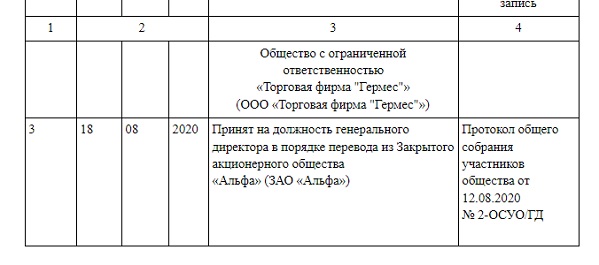

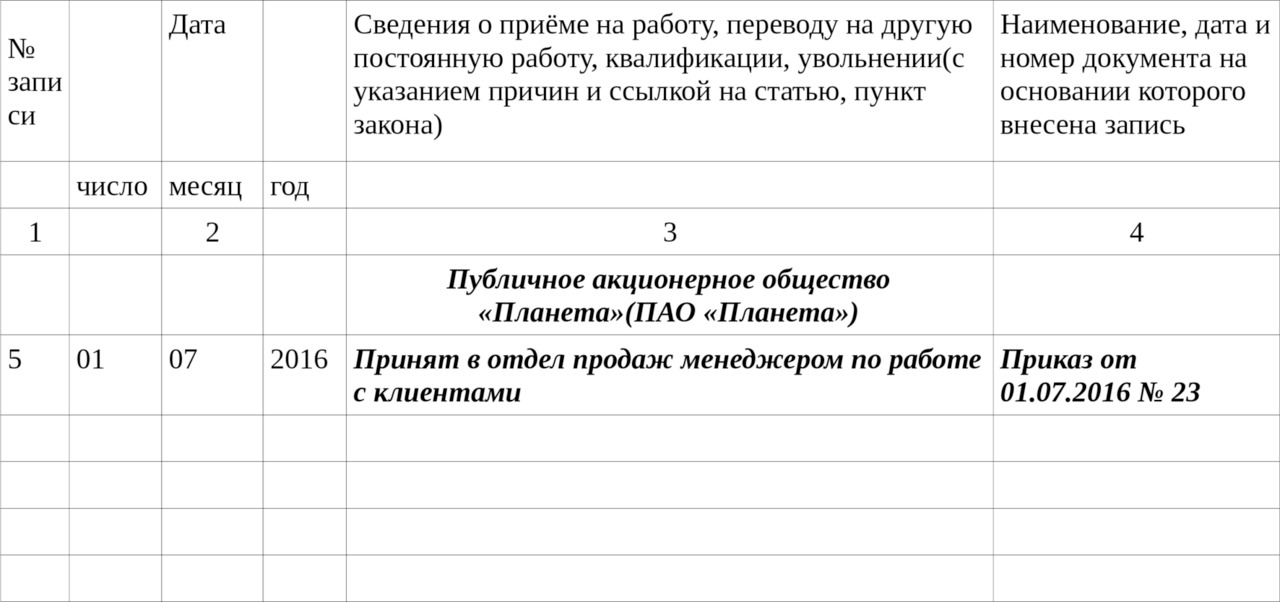 Если сотрудник принимается в одно из подразделений работодателя, это также указывается здесь, а не добавляется к наименованию организации.
Если сотрудник принимается в одно из подразделений работодателя, это также указывается здесь, а не добавляется к наименованию организации.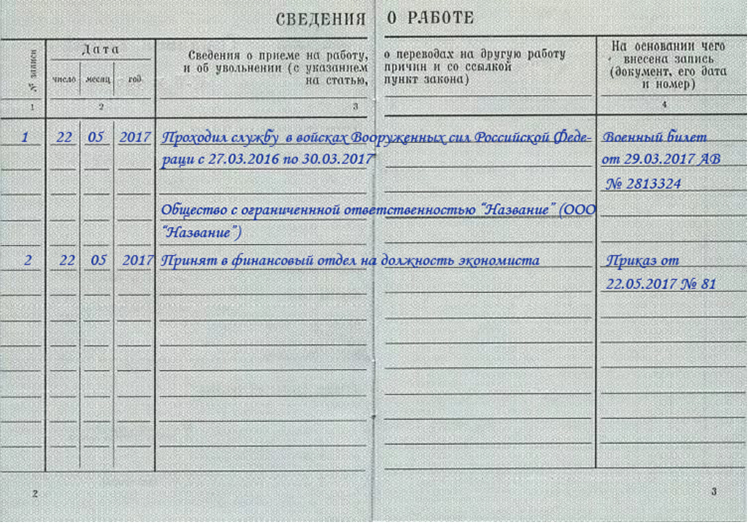
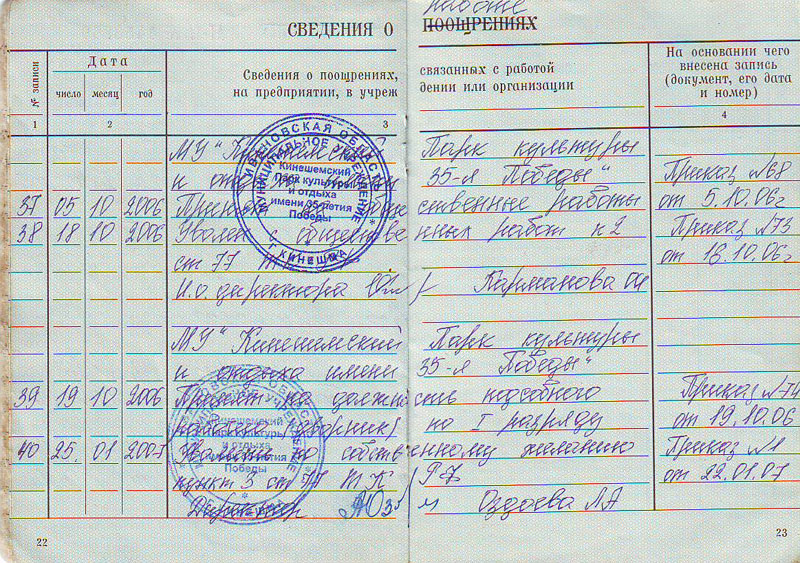
 Их признают недействительными и вносят правильную редакцию. Все вышеуказанные записи нумеруются сквозной нумерацией.
Их признают недействительными и вносят правильную редакцию. Все вышеуказанные записи нумеруются сквозной нумерацией.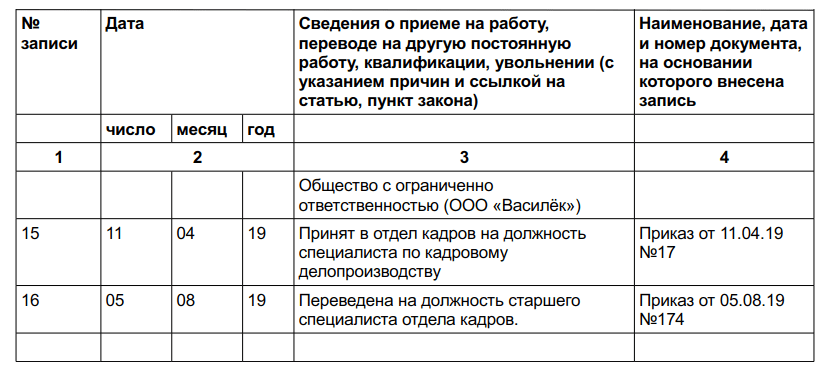


 Ниже указывается филиал или подразделение, где работник будет осуществлять трудовую деятельность, если это присутствует в приказе о приеме на работу;
Ниже указывается филиал или подразделение, где работник будет осуществлять трудовую деятельность, если это присутствует в приказе о приеме на работу;